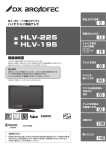Download インスタントテレビ 取扱説明書
Transcript
はじめに このたびは、FMV-DESKPOWER TXシリーズ(以降、本製品)をお買い上げいただき、まことにありがと うございます。このマニュアルは、本製品をテレビとして使用することができる、「インスタントテレビ機能」 の操作について説明したものです。このマニュアルをよくお読みになり、正しくお使いいただきますようお願 いいたします。 2006年4月 安全にお使いいただくために このマニュアルには、本製品を安全に正しくお使いいただくための重要な情報が記載されています。 本製品をお使いになる前に、このマニュアルを熟読してください。また、添付の 『パソコンの準備』の 「安全上のご注意」をよくお読みになり、理解されたうえで本製品をお使いください。 また、このマニュアルおよび 『パソコンの準備』は、本製品の使用中にいつでもご覧になれるよう大切に 保管してください。 1 インスタントテレビでできること 本製品には、「インスタントテレビ機能」が搭載されており、Windowsを起動しなくても、本製品内蔵のデジタル・ハイビ ジョン・チューナーを使用してテレビ放送を見たり、ビデオやセットトップボックスなどの外部映像機器の映像を見ること ができます。 ■インスタントテレビでできること ・地上アナログ放送、地上デジタル放送、BSデジタル放送、および110度CSデジタル放送を見る ・ビデオデッキなどの再生機器を接続して映像を楽しむ ・セットトップボックスを接続してBSアナログ放送やケーブルテレビ放送を楽しむ ・ビデオ出力端子のあるデジタルカメラ、デジタルビデオカメラを接続して静止画や動画を楽しむ ■インスタントテレビでできないこと ・テレビ放送をパソコンに録画する ・ビデオの映像をパソコンにダビングする ・テレビ放送を外部の機器に出力する ・お買い上げいただいたパソコンには、地上アナログ放送を見るためのソフトウェア「TVfunSTUDIO」、「イン スタントMyMedia」およびデジタル放送を見るためのソフトウェア「DigitalTVbox」が別途搭載されていま す。「TVfunSTUDIO」および「DigitalTVbox」を使用すると、テレビ放送を録画したりビデオの映像をパソ コンにダビングしたりすることができます。 詳しくは 『FMVで見る・録る・残すガイド』をご覧ください。 ■対応するテレビ放送 インスタントテレビ 視聴 録画 地上アナログ ○ × 地上デジタル ○ × BSアナログ ○[注1] × BSデジタル ○[注2] × CSデジタル ○[注2] × CATV ○[注2] × 注1:外部入力に別途セットトップボックスを接続することにより視聴可能となります。 注2:有料スクランブル放送を視聴するには、専用のデコーダーが必要となる場合があります。 2 使用上のご注意 ・国外で本製品のインスタントテレビを使用して有料放送サービスを視聴することは、有料サービス契約上禁 止されています。 ・放送事情や電波規格の変更などにより、予告無く製品仕様を変更する場合があります。 本製品内部に記録される個人情報について 本製品のインスタントテレビ機能では、データ放送や視聴者参加型番組で利用するためにお客様が登録した個 人情報、放送メールや購入記録、データ放送のポイントなどのデジタル放送に関する情報を、ハードディスク 以外の場所に記録しています。 本製品を廃棄または譲渡される際は、個人情報の流出を防ぐため、必ず番組ナビメニューの「個人情報リセッ ト」( P.114)を実行して個人情報を消去してください。 また、お客様または第三者が操作を誤った場合や静電気等の影響を受けた場合などに、記録された情報が変化 または消失する可能性があります。これらの場合ついては、弊社は責任を負いません。 このマニュアルの表記について 安全にお使いいただくための絵記号について このマニュアルでは、いろいろな絵表示を使用しています。これは本製品を安全に正しく使用していただき、あなたや他の 人々に加えられるおそれのある危害や損害を、未然に防止するための目印となるものです。その表示と意味は次のようにな っています。内容をよくご理解のうえ、お読みください。 この表示を無視して、誤った取り扱いをすると、人が死亡する可能性または重傷を負う可能性があ ることを示しています。 この表示を無視して、誤った取り扱いをすると、人が傷害を負う可能性があること、および物的損 害のみが発生する可能性があることを示しています。 画面例およびイラストについて 表記されている画面およびイラストは一例です。お使いのモデルによって、画面およびイラストが若干異なることがありま す。また、このマニュアルに表記されているイラストは説明の都合上、本来接続されているケーブル類を省略していること があります。 3 本文中の記号について 本文中に記載されている記号には、次のような意味があります。 お使いになるときに注意していただきたいことや、してはいけないことを記述しています。必ずお 読みください。 操作に関連することを記述しています。必要に応じてお読みください。 参照先を記述しています。 ご覧になっていただきたいマニュアルを記述しています。 サービスアシスタントを表しています。次のいずれかの操作で起動できます。 ・キーボードの「サポート」ボタンを押す ・「スタート」ボタン→「すべてのプログラム」→「富士通サービスアシスタント(マニュアル& サポート)」→「富士通サービスアシスタント」の順にクリック 製品の呼びかたについて このマニュアルでは製品名称などを、次のように略して表記しています。 製品名称など FMV-DESKPOWER TXシリーズ Microsoft® Windows® XP Professional Microsoft® Windows® Home Edition 富士通サービスアシスタント このマニュアルでの表記 パソコン本体/本パソコン/本製品 Windows サービスアシスタント 外部デジタル・ハイビジョン・チューナー BS・CS・CATV チューナー セットトップボックス ケーブルテレビ会社用のホームターミナル パソコンの画面を表示している状態 パソコンモード 商標および著作権について MicrosoftおよびWindows、MSは、米国Microsoft Corporationの米国およびその他の国における登録商標または商標で す。 HDMI、HDMIロゴ、およびHigh-Definition Multimedia Interfaceは、HDMI Licensing LLCの商標または登録商標です。 その他の各製品名は、各社の商標または登録商標です。 その他の各製品は、各社の著作物です。 All Rights Reserved, Copyright© FUJITSU LIMITED 2006 4 もくじ はじめに ……………………………………………1 ●文字入力を行う ……………………58 インスタントテレビでできること ………………2 画面キーボード方式で文字を入力する ……58 使用上のご注意 ……………………………………3 ●デジタル放送を楽しむ ……………62 本製品内部に記録される個人情報について ……3 データ放送を見る ……………………………62 このマニュアルの表記について …………………3 字幕、文字スーパー …………………………63 選局対象 ………………………………………64 第1章 お使いになる前に ダウンロード予約 ……………………………65 ●各部の名称と機能……………………8 視聴制限(年齢や購入金額)…………………66 ●接続 …………………………………16 デジタル放送の画面表示を早くする(機能待機) …69 電話回線の接続 ………………………………17 音声切換/タイトル表示 ……………………70 ネットワーク接続 ……………………………18 ●いろいろな情報を見る ……………72 ●チャンネルの設定 …………………20 放送メール、購入記録、購入記録送信結果 …72 デジタル放送の初期設定(かんたん設置設定) …20 双方向通信一覧、B-CASカード、ID表示、ボード …74 地上アナログ放送の初期設定(チャンネルサーチ) …24 お好みページ …………………………………76 地上アナログ放送のチャンネル設定を変更する …28 ●インスタントテレビの起動/終了…33 第4章 外部映像機器の映像を見る 第2章 アナログ放送を見る ●番組を見る …………………………36 ●外部映像機器を接続する …………80 ●外部映像機器の映像を見る ………85 地上アナログ放送を見る ……………………36 ●画面サイズを変更する ……………38 ●オフタイマーを設定する …………39 第5章 細かい設定を行う ●メインメニュー ……………………88 メインメニューの基本的な操作 ……………88 第3章 デジタル放送を見る メインメニューの調節項目一覧 ……………90 ●デジタル放送の特長と楽しみかた…42 ●番組ナビメニュー(デジタル放送視聴時のみ)…94 ●使用上の注意点 ……………………44 番組ナビメニューの基本的な操作 ………………94 ●番組を見る …………………………46 受信チャンネルの修正 ………………………96 デジタル放送を見る …………………………46 地域設定/B-CASカードテスト …………100 タイトル表示/番組内容 ……………………48 受信設定………………………………………102 有料番組(ペイ・パー・ビュー)を見る …49 電話設定………………………………………104 便利機能 ………………………………………50 ネットワーク設定……………………………108 画面モード切換 ………………………………51 ブラウザ設定…………………………………112 ●番組を探す …………………………52 設定リセット…………………………………114 番組表から見る ………………………………52 お好みの番組を探す …………………………54 番組表から録画予約する ……………………57 5 第6章 こんなときは ●こんなときは ……………………118 画面が表示されない…………………………118 画面がおかしい………………………………119 アナログ放送のとき…………………………120 デジタル放送のとき…………………………121 音が聞こえない/変な音が聞こえる………123 リモコンで操作できない……………………124 ●メッセージ表示一覧 ……………126 メッセージ表示一覧…………………………126 付録 地上デジタル放送アイコン一覧………………132 ブラウザ仕様……………………………………133 索引………………………………………………134 6 第 1章 お使いになる前に ● 各部の名称と機能 ……………………… 8 ● 接続 ……………………………………… 16 電話回線の接続 ………………………………… 17 ネットワーク接続 ………………………………… 18 ● チャンネルの設定 ……………………… 20 デジタル放送の初期設定(かんたん設置設定)… 20 地上アナログ放送の初期設定(チャンネルサーチ)… 24 地上アナログ放送のチャンネル設定を変更する … 28 ● インスタントテレビの起動/終了 …… 33 各部の名称と機能 前面 スピーカー テレビ電源ランプ( ) テレビ電源ボタン( ) リモコン受光部 パソコン電源ランプ 回線ランプ 自動輝度センサー ヘッドホン端子( ) ビデオ2入力(Sビデオ)端子( ) ビデオ2入力(コンポジット)端子( ) ビデオ2音声入力端子(左) ( ) ビデオ2音声入力端子(右) ( ) 1 放送切換ボタン 入力切換ボタン チャンネルボタン 音量調節ボタン( ) スピーカー テレビやビデオなどの音声を出力します。 ヘッドホン端子にヘッドホンを接続している間は、スピーカーから音がでません。スピーカーから音を出力する場合は、 ヘッドホンを抜いてください。 2 テレビ電源ランプ( ) インスタントテレビが起動しているとき、緑色に点灯します。 3 テレビ電源ボタン( ) インスタントテレビを起動するときと終了するときに押します。 4 リモコン受光部 リモコンからの信号を受信します。 5 パソコン電源ランプ パソコンの電源が入っているとき、緑色に点灯します。 6 回線ランプ 視聴者参加型番組などで電話回線を使用している場合、またはパソコンでモデムを使用している場合に点灯します。 7 自動輝度センサー メニュー画面で明るさを「自動」に設定した場合に、周囲の明るさを感知して、画面の明るさを自動で調整します。 ・自動輝度センサーの前に物を置かないでください。周囲の明るさを正しく感知できず、画面の明るさを正しく 調整することができなくなります。 8 各部の名称と機能 8 1 放送切換ボタン テレビで受信する放送を、地上A→地上D→BS→CS1→CS2の順に切り換えます。 ・地上デジタル放送が受信できない状態(地上デジタル放送が開局されていない地域でご使用になる場合、地上 デジタルアンテナを接続していない場合など)では、地上デジタル放送は選択できません。その場合、 「地上A」 から放送切換ボタンを押すと、「BS」に切り換わります。 9 入力切換ボタン お 使 い に な る 前 に 映像信号入力を、テレビ→ビデオ1→ビデオ2→コンポーネント→HDMIの順に切り換えます。 10 チャンネルボタン テレビのチャンネルを変更します。右側のボタンを押すと数字の大きいほうに、左側のボタンを押すと数字の小さいほ うに切り換えます。 11 音量調節ボタン( ) スピーカーまたはヘッドホンの音量を調節します。右側のボタンを押すと大きく、左側のボタンを押すと小さくなりま す。 12 ヘッドホン端子( ) 市販のヘッドホンを接続します。 ヘッドホンを接続している間は、スピーカーから音が出ません。スピーカーから音を出力する場合は、ヘッドホンを抜 いてください。 ・ヘッドホンをご使用になるときは、音量を上げすぎないでください。 耳を刺激するような大きな音量で聞くと、聴力に悪い影響を与える原因となることがあります。 ・ヘッドホンをしたままパソコンまたはテレビの電源を入れたり切ったりしないでください。 突然大きな音や刺激音が出て、聴力に悪い影響を与える原因となることがあります。 13 ビデオ2 入力(Sビデオ)端子( ) ビデオなどの映像機器を接続します。 14 ビデオ2入力(コンポジット)端子( ) ビデオなどの映像機器を接続します。 15 ビデオ2音声入力端子(左) ( ) ビデオ2入力端子に接続した映像機器からの音声(左)入力端子です。 16 ビデオ2音声入力端子(右) ( ) ビデオ2入力端子に接続した映像機器からの音声(右)入力端子です。 9 左側面 BS・110度CSデジタルアンテナ入力(F型同軸)端子( ) 地上デジタルアンテナ入力(F型同軸)端子( ) B−CASカードスロット( ) ビデオ1音声入力端子(左) ( ) ビデオ1入力(コンポジット)端子( ) 地上アナログアンテナ入力( ) ビデオ1入力(Sビデオ)端子( ) ビデオ1音声入力端子(右) ( ) コンポーネント入力(D5映像)端子 ビデオ音声入力端子(右) ( ) HDMI入力端子 ビデオ音声入力端子(左) ( ) インスタントテレビ用LANコネクタ LINE端子( ) サブウーファー 1 BS・110度CSデジタルアンテナ入力(F型同軸)端子( ) BS・110度CSデジタル放送用のテレビアンテナを接続します。 2 地上デジタルアンテナ入力(F型同軸)端子( ) 地上デジタル放送用のテレビアンテナを接続します。 3 B-CASカードスロット( ) 本製品に添付のB-CASカードを挿入します。 ・B-CASカードが正しく挿入されていないと、デジタル放送を視聴することはできません。 B-CASカードの取り扱いについては 『パソコンの準備』をご覧ください。 4 ビデオ1音声入力端子(左) ( ) ビデオ1入力端子に接続した映像機器からの音声(左)入力端子です。 5 ビデオ1入力(コンポジット)端子( ビデオなどの映像機器を接続します。 10 ) 各部の名称と機能 6 地上アナログアンテナ入力(F型同軸)端子( ) 1 地上アナログ放送用のテレビアンテナを接続します。 本製品ご購入時には、短いアンテナケーブルが接続されています。市販のアンテナケーブルと、本製品に取り付 けられているアンテナケーブルを接続してください。 7 ビデオ1入力(Sビデオ)端子( ) ビデオなどの映像機器を接続します。 8 ビデオ1音声入力端子(右) ( お 使 い に な る 前 に ) ビデオ1入力端子に接続した映像機器からの音声(右)入力端子です。 9 コンポーネント入力(D5映像)端子 セットトップボックスなどの映像機器を接続します。 10 ビデオ音声入力端子(右)( ) コンポーネント入力(D5映像)端子に接続した映像機器からの音声(右)入力端子です。 11 HDMI入力端子 DVDレコーダーなどのHDMI出力端子を持った外部映像機器と接続します。 12 ビデオ音声入力端子(左)( ) コンポーネント入力(D5映像)端子に接続した映像機器からの音声(左)入力端子です。 13 インスタントテレビ用LANコネクタ インターネット接続が必要なデータ放送番組を楽しむ場合にADSLモデムやブロードバンドルーターなどと接続しま す。 ・ご購入時の状態では、インスタントテレビ用LANコネクタはシールで覆われています。ご使用になる場合は、 シールを剥がして接続してください。 ・インスタントテレビでインターネット接続を利用するには、ブロードバンド環境が必要となります。 14 LINE端子( ) インスタントテレビで有料番組(ペイ・パー・ビュー)や視聴者参加型番組を楽しむ場合に電話回線と接続します。 15 サブウーファー 音声の低音成分が出力されます。 11 リモコン ここでは、インスタントテレビ機能で使用するボタンのみ説明しています。 ・乾電池の入れ方やリモコン使用時の注意点については、 『パソコンの準備』の「第5章 周辺機器の設置/設 定/増設」→「4.リモコンについて」をご覧ください。 ・パソコンモードでの操作については、 (サービスアシスタント)のトップ画面→「画面で見るマニュアル」 →「5.パソコン本体の取り扱い」→「リモコン」→「リモコンについて」をご覧ください。 1 パソコン電源ボタン パソコン本体の電源を入れるときと切るときに押します。また、インスタントテレビを視聴時にパソコン画面に切り換 えます。 2 放送切換ボタン テレビで受信する放送を、地上A→地上D→BS→CS1→CS2の順に切り換えます。 (パソコン本体の放送切換ボタンと同じ動作をします) 12 各部の名称と機能 1 ・地上デジタル放送が受信できない状態(地上デジタル放送が開局されていない地域でご使用になる場合、地上 デジタルアンテナを接続していない場合など)では、地上デジタル放送は選択できません。その場合、 「地上A」 から放送切換ボタンを押すと、「BS」に切り換わります。 3 画面設定ボタン メニュー画面を表示します。 4 − 数字ボタン 1∼12のテレビチャンネルを選択します。 5 お 使 い に な る 前 に 番組表ボタン デジタル放送を視聴中に押すと、デジタル放送の番組表を表示します。 6 戻るボタン メニュー画面が表示されているときに、一つ前の画面に戻ります。 7 左 カーソルボタン メニュー画面で調整項目を選択したり、設定値を調整するときに使用します。 8 決定ボタン メニュー画面などで項目を選択したり、調整値を決定したりするときに使用します。 9 便利機能ボタン デジタル放送を視聴中に、そのときの画面に応じてさまざまなメニューを表示します。 10 / 音量ボタン 本パソコンのスピーカーまたはヘッドホン音量を調整します。 (パソコン本体の音量調節ボタンと同じ動作をします) 11 カラーボタン データ放送を視聴しているときや番組表などで画面上に指示が出た場合に押します。 12 入力切換ボタン 映像信号入力を切り換えるときに使用します。 ボタンを押すたびにテレビ→ ビデオ1→ビデオ2→コンポーネント→HDMIの順で切り換わります。 (パソコン本体の入力切換ボタンと同じ動作をします) 13 音声切換ボタン 音声多重放送の場合に、音声を切り換えます。 ボタンを押すたびに、主音声→副音声→主+ 副音声の順で切り換わります。 14 画面オフボタン パソコン画面やインスタントテレビ画面を消したいときに押します。 再度押すと、前回画面を消したときの画面に戻ります。 15 テレビ電源ボタン インスタントテレビを起動するときと終了するときに押します。 16 データボタン デジタル放送を選択しているときに、データ放送の画面に切り換えます。 17 番号入力ボタン デジタル放送を選択しているときに、3桁のチャンネルを指定します。 13 18 画面サイズボタン 地上アナログ放送、および外部入力の画面サイズを切り換えます。 ・デジタル放送の画面サイズを変更する場合は、 19 (便利機能)を押して、画面モード切換を選択してください。 お好み選局ボタン デジタル放送視聴時に、お好み選局表を表示してチャンネルを切り換えるのに使用します。 20 番組内容ボタン デジタル放送で視聴している番組内容を表示します。 21 番組ナビボタン デジタル放送の番組を検索したり、設定を変更する場合に使用します。 22 上カーソルボタン メニュー画面で調整項目を選択したり、設定値を調整するときに使用します。 23 右カーソルボタン メニュー画面で調整項目を選択したり、設定値を調整するときに使用します。 24 下カーソルボタン メニュー画面で調整項目を選択したり、設定値を調整するときに使用します。 25 / チャンネルボタン テレビのチャンネルを切り換えます。 (パソコン本体のチャンネルボタンと同じ動作をします) 26 消音ボタン 本製品の音声出力のオン/オフを切り換えます。 27 表示ボタン 入力映像信号の情報を表示します。 28 字幕ボタン デジタル放送で字幕がある放送を視聴している場合は、字幕を切り換えます。 14 各部の名称と機能 1 テレビ専用リモコン 本パソコンには、テレビ操作に加えてDVD再生ソフトや「MyMedia」などの操作ができる多機能リモコンの他に、テレビを 視聴する際に必要なボタンのみで構成された「テレビ専用リモコン」が添付されています。 1 表示ボタン 入力映像信号の情報を表示します。 本マニュアルで「リモコンの (表示) を押す」と記載されている操作は、代わ りにこのボタンを使用することができま す。 2 6 1-12ボタン 地上Aボタン 7 地上アナログ放送に切り換えます。 4 音量ボタン 本製品のスピーカーまたはヘッドホンの 音量を調整します。 本マニュアルで「リモコンの / を 押す」と記載されている操作は、代わり にこのボタンを使用することができます。 CSボタン 110度CSデジタル放送に切り換えます。 110度CSデジタル放送を表示中に押す と、CS1とCS2の間で放送を切り換えま す。 地上Dボタン 地上デジタル放送に切り換えます。 5 テレビ電源ボタン インスタントテレビを起動するときと終 了するときに押します。 本マニュアルで「リモコンの (テレ ビ電源)を押す」と記載されている操作 は、代わりにこのボタンを使用すること ができます。 1∼12のテレビチャンネルを選択します。 本マニュアルで「リモコンの − を押す」と記載されている操作は、代わ りにこれらのボタンを使用することがで きます。 3 お 使 い に な る 前 に 8 BSボタン BSデジタル放送に切り換えます。 9 チャンネルボタン テレビのチャンネルを切り換えます。 本マニュアルで「リモコンの / を 押す」と記載されている操作は、代わり にこのボタンを使用することができます。 15 接続 接続 インスタントテレビをご使用になる前に、本製品にアンテナケーブルおよび電源ケーブルを接続する必要があります。 また、デジタル放送を見るにはB-CASカードを本製品のB-CASカードスロットに正しく挿入する必要があります。 アンテナケーブル、電源ケーブルの接続方法、およびB-CASカードの挿入方法については、 『パソコンの準備』の「第3 章 接続する」をご覧ください。 すべての接続が終了するまで、本製品の電源を入れないでください。 ビデオデッキ、セットトップボックスなどの外部映像機器を接続する場合は、「外部映像機器を接続する」 ( P.80)をご覧ください。 16 接続 電話回線の接続 1 ●有料番組(ペイ・パー・ビュー)や視聴者参加番組を楽しむときに必要です。 ●電話の設定を確認するときは( P.104) ■まず、電話回線コンセントを確認してください 例:埋め込み型プレートの場合 ●モジュラーコンセントでない場合は工事が必要です。 ■工事をされる場合は ●電話回線に関する工事は資格を受けた人(工事担任者)でなければ行え ません。ご購入の販売店もしくはNTT営業所へご相談ください。 ■次の電話回線には接続できません ●ISDN回線(ただし、ISDNのターミナルアダプタにアナログポートがあれば接続できます) ●デジタル方式の構内交換機に接続されている電話回線。 ●「内線設定」が、9桁以上必要な構内交換機の電話回線。 ●ホームテレホンやビジネスホンが接続されている電話回線。 (主装置、ターミナルボックス、ドアホンアダプタが接続) お 使 い に な る 前 に ■接続するときは ADSL接続の場合 スプリッタ モジュラー分配器 電話回線コンセント TEL端子 または ADSLモデム 本製品の LINE端子へ パソコンへ モジュラーケーブル(付属) モジュラー分配器 モジュラーケーブル (電話機に付属のもの) 電話機 電話用のモジュラーケーブルを、本製品のインスタントテレビ用LANコネクタに挿入しないでください。電話機 が使えなくなったり、本パソコンの故障の原因となります。 ■接続上のご注意 ●モジュラー分配器について ・一つの電話回線に本パソコンと電話機の両方を接続する場合は、別途市販のモジュラー分配器を購入する必要があり ます。 ・本パソコンのLINE端子に差し込まないでください。取り外しができなくなる場合があります。 ●モジュラーケーブルについて ・設置場所によっては壁に沿わせるなどして、邪魔にならないように充分配慮してください。 ・付属品で長さが足りない場合は、市販のモジュラーケーブルをご購入ください。 ●ISDN回線でターミナルアダプタのアナログポートに接続している場合は、「回線設定」で「プッシュ」を選択してくだ さい。( P.105) ●FAXと電話機を並列接続した場合、本パソコンからの信号でFAXが誤動作することがあります。 17 ネットワーク接続 ●インターネット接続が必要なデータ放送を楽しむときに必要です。 このマニュアルでは、ブロードバンド環境をすでにお持ちであることを前提に説明しています。 ■回線業者やプロバイダにより、必要な機器と接続方法が異なります。 ●ADSLモデムやブロードバンドルーター、ハブ、スプリッタ、ケーブルなどは、回線業者やプロバイダとの契約をご 確認のうえ、指定された製品を使って、接続や設定をしてください。 ●お使いのモデムやブロードバンドルーター、ハブのマニュアルもあわせてご覧ください。 ●インスタントテレビでは、ブロードバンドルーターやブロードバンドルーター機能つきADSLモデムなどの設定はで きません。 ●USB接続のADSLモデムなどをお使いの場合は、ADSL事業者にご相談ください。 ※ブロードバンド環境をお持ちでないお客様は、お買い上げの販売店にご相談ください。 ■ADSL モデム パソコンなどを、ADSL回線などと接続する機能を持った機器です。 ブロードバンドルーター機能があるものとないものがあります。 ■ハブ 複数の機器をネットワークに接続するための機器です。 ■ブロードバンドルーター 複数台の機器を同時にインターネットに接続するためのネットワーク機器です。 ルーターの接続や設定については、ルーターのマニュアルをご覧ください。 ■スプリッタ 電話回線のネットワーク用の信号と電話用の信号を分ける機器です。 ●パソコンなどの端末を複数台接続できない契約の場合、本製品のLANコネクタとインスタントテレビ用LANコネクタ の両方を接続すると、通信できなかったり追加料金が必要になる場合があります。 ●ADSLモデムについてご不明な点は、ご利用のADSL回線業者やプロバイダにお問い合わせください。 ●ブロードバンドルーターやハブは、必ず10BASE-Tに対応していることをご確認ください。 ■本製品のMACアドレスの確認のしかた ●ルーターの設定などで「MACアドレス」を確認したいときは (1) (番組ナビ)を押します。 (2) で「初期設定」を選択し、 を押します。 (3) で「設置設定」を選択し、 を3秒以上押します。 (4) で2ページ目の「ネットワーク設定」を選択し、 を押します。 (5) で「ネットワーク設定」の2ページ目を表示して確認します。 18 接続 1 必要な機器を接続する (接続例) 詳しくは、販売店にご相談ください ■電話回線の接続 有料番組(ペイ・パー・ビュー)や視聴者参加番組を楽しむとき( お 使 い に な る 前 に P.17) 電話機 電話 コンセント モジュラー ケーブル (付属) 背面端子部 パソコン モジュラー ケーブル LANケーブル (ストレートケーブル) モジュラー分配器 モジュラーケーブル LANケーブル(ストレートケーブル) (スプリッタ の背面) スプリッタ ADSLモデム ■ADSLモデムにブロードバンドルーター機能があり、 モデムポートに空きがない場合 ハブを接続します。 ハブ ■ブロードバンドルーター機能がない場合 ブロードバンドルーターを接続します。 ■接続後は、必ずネットワーク設定( 行ってください。 P.108)を ブロードバンドルーター 電話用のモジュラーケーブルを、本パソコンのLANコネクタに挿入しないでください。 電話機が使えなくなったり、本パソコンの故障の原因となります。 19 デジタル放送の初期設定(かんたん設置設定) 地域の情報を受信するために デジタル放送の初期設定を行わない場合は、テレビ専 用リモコンの「地上A」ボタンを押して地上アナログ 放送に切り換え、地上アナログ放送のチャンネル設定 を行ってください。 「地上アナログ放送の初期設定(チャンネルサーチ)」 ( P.24) ご購入後初めて電源を入れたときは 画面の指示に従って、設置設定を行ってください。 1 リモコンの 、またはパソコ ン本体のテレビ電源ボタンを押 して、インスタントテレビを起 動します。 かんたん設置設定 決定 次へ 地域を登録する 地域設定 4 ∼ でお住まいの地域の郵 便番号を入力し、 を押します。 かんたん設置設定 1 12 10 番号入力 決定 次へ 1文字削除 戻る 戻る お住まいの地域の郵便番号を入力してください。 データ放送時の地域限定情報を表示させるために 必要です。 100−0011 E間違えたときは、 5 お買い上げありがとうございます。 正しくお使いいただくために各種設定を行います。 / でお住まいの都道府県を選 択し、 を押します。 かんたん設置設定 決定 次へ 戻る 戻る 地上デジタル放送の チャンネルを受信する 以下の準備はお済みですか? お済みでない場合は、一旦電源を切り、準備 を終えた後、再度電源を「入」にしてください。 ・アンテナ線の接続 ・電話回線の接続 ・B−CASカード 3 東京都(島部除く) E伊豆、小笠原諸島地域は→「東京都島部」 E南西諸島鹿児島県地域は→「鹿児島県島部」 を押します。 かんたん設置設定 アンテナの接続を確認し、 押します。 受信チャンネル設定 を 6 / で「はい」を選択し、 押します。 かんたん設置設定 一度インスタントテレビを終了させ、地上デ ジタルアンテナを接続してから再度「かんた ん設置設定」を行ってください。 を E設 定 し な い と き は 、「 い い え 」 を 選 択 し、 を押します。(手順11へ) ■アンテナが接続されていないときは 項目選択 決定 次へ 戻る 戻る 地上デジタルチャンネル設定を行いますか? 次の場合、何も受信しない可能性があります。 ・アンテナが地上デジタルに対応していない。 ・お住まいの地域で地上デジタル放送が開局 していない。 「いいえ」を選択すると、次の設定へ進みます。 いいえ 20 県域選択 決定 次へ 戻る 戻る お住まいの都道府県を選択してください。 データ放送時の地域限定情報を表示させるために 必要です。 県域設定 2 を押します。 はい チャンネルの設定 7 でお住まいの地域を選択し、 を押します。 地域設定 地域にあった地上デジタルチャンネル設定を行うために必要です。 地域設定を変更すると、これまでの地上デジタルチャンネル設定が 削除されます。 これよりチャンネルスキャンを開始します。 チャンネルスキャンを中断すると、スキャン内容が無効になります ので、ご注意ください。 地域選択 8 東京 / で「UHF」または「全帯域」 を選択し、 を押します。 受信帯域選択 チャンネル設定 修正 リモコン 1 2 3 4 5 6 7 8 9 10 11 12 入替 CH 011 021 ---041 051 061 071 081 091 ---------- 放送局名 NHK総合 NHK教育 ーーーー 日本テレビ テレビ朝日 TBS テレビ東京 フジテレビ MXテレビ ーーーー ーーーー ーーーー 終了 種類 テレビ テレビ テレビ テレビ テレビ テレビ テレビ テレビ −−− −−− −−− 1 お 使 い に な る 前 に 放送局名 3桁チャンネル番号 通常は「UHF」を選択してください。 ケーブルテレビ(CATV)等で、地上デジタル放送が受信でき なかったときに 「全帯域」 を選ぶと、 受信できることがあります。 (詳しくはCATV会社にご確認ください) UHF 9 で正しく設定されていること を画面で確認し、「終了」を選択 し、 を押します。 全帯域 E通常は「UHF」を選択してください。 E「全帯域」を選択すると、VHF、UHF、 C13∼C63の帯域をスキャンします。 (CATVパススルー機能) Eお住まいの地域で受信できる地上デジタル 放送のチャンネルを調べて一覧表示するの で、しばらくお待ちください。 (チャンネルスキャン) 放送サービスの種類 (テレビ・データなど) リモコンのチャンネルボタン (13∼36に設定されたチャンネルは、 / やお好み選局で選択できます) ■修正したいときは 「自動で設定したチャンネルを修正したいとき は」( P.96)をご覧ください。 ・011-0、011-1などのCH表示は枝番号を 表わしています。 ・枝番号については、「デジタル放送を見る」 ( P.46)をご覧ください。 受信される地域によっては、一覧表を表示す るまで10分程度かかる場合があります。 チャンネルスキャン中は、インスタントテレ ビを終了させないでください。 EVHF帯などは、現在地上アナログ放送で使 用されておりますが、2011年7月に地上 アナログ放送は終了し、テレビ放送以外の 用途に使用されることが国の方針で決定さ れています。UHF帯以外で地上デジタル放 送の受信を継続される場合に受信障害が発 生する可能性があります。 21 10 / で「はい」を選択し、 押します。 設定確認 を 項目選択 決定 決定 戻る 戻る B-CASカードの動作を 確認する B-CASカードテスト 「はい」を選択した場合、設定は反映されます。 「いいえ」を選択した場合、設定は無効になります。 いいえ 13 はい を押します。 B-CASカードテストが開始されます。 かんたん設置設定 決定 テスト 戻る 戻る B−CASカードテストを行います。 これは、有料番組やデータ放送を利用するために 必要です。B−CASカードが挿入されているか 確認してください。 電話回線を接続しているとき 電話回線が正しく接続さ れているか確認する 電話テスト 11 14 を押します。 電話テストが開始されます。 かんたん設置設定 決定 テスト 戻る 戻る ■「NG」が出たときは 「OK」の表示を確認し、 します。 そのまま手順15に進み、設定終了後にBCASカードを正しく挿入しなおして再テスト を行ってください。( P.100) を押 決定 次へ 戻る 戻る テストが正しく終了しました。 有料放送やデータ放送を利用することができます。 次へお進み下さい。 電話テスト:OK ■「NG」が出たときは そのまま手順13に進み、手順15終了後に電 話設定を行います。( P.104) E視聴者参加番組や有料番組(ペイ・パー・ ビュー)などを利用しない場合は、電話回 線接続は不要です。この場合は、「NG」が 出ますが問題ありません。 22 決定 次へ 戻る 戻る B−CASカードテスト:OK E最大約3分間かかります。 かんたん設置設定 かんたん設置設定 を押 テストが正しく終了しました。 有料番組やデータ放送を利用することができます。 次へお進み下さい。 電話テストを行います。 これは、有料番組やデータ放送を利用するために 必要です。次の点を確認してください。 ・電話回線は接続されていますか? ・同じ回線で電話が話し中になっていませんか? 12 「OK」の表示を確認し、 します。 「かんたん設置設定」を 終了する 15 を押して、終了します。 かんたん設置設定 決定 終了 戻る 戻る かんたん設置設定はこれで終わりです。 チャンネルの設定 BSデジタル放送/CSデジタル放送が映らない場合 (1) (2) (3) (4) (5) (画面設定)を押して、メニュー画面を表示します。 / で「基本設定」を選択し、 を押します。 / で「衛星アンテナ電源」を選択します。 / で「オン」を選択します。 1 お 使 い に な る 前 に を2回押して、メニュー画面を閉じます。 ■BS・110度CSデジタル放送用アンテナの電源について BS・110度CSデジタル放送用アンテナに取り付けられたコンバーターに供給する電源をアンテナ電源といいます。本 製品は、電源の二重供給によるアンテナの損傷を防ぐため、ご購入時はアンテナ電源を供給しないように設定されてい ます。BS・110度CSデジタル放送用アンテナをこのパソコン専用に用意している場合のみ、「衛星アンテナ電源」を 「オン」に設定してください。同じアンテナに接続されている他のデジタル機器からアンテナ電源を供給している場合は、 「衛星アンテナ電源」は「オフ」のまま(ご購入時の状態)にしてください。 引っ越しなどで「かんたん設置設定」をやり直したいとき ■メニューから「かんたん設置設定」をするには (1) (番組ナビ) を押します。 (2)「初期設定」を選択し、 を押します。 (3)「かんたん設置設定」を選択し、 を3秒以上押します。 (4)P.20手順4からの手順で再設定します。 ■メニューから一部の項目を設定するには 「番組ナビメニュー」( P.94)をご覧になり、やり直したい項目を選択してください。 23 地上アナログ放送の初期設定(チャンネルサーチ) ■放送電波を検出して、チャンネルの自動設定を行います。 ・チャンネルの設定は、放送のある時間帯に行ってください。 ・CATVの受信はサービス(放送)の行われている地域のみ可能です。CATVを受信するときは、使用する機器 ごとにCATV会社との受信契約が必要です。さらに有料放送などスクランブルがかかった放送の視聴には、対 応するセットトップボックスが必要な場合があります。詳しくは、サービスを行っているCATV会社へご相談 ください。 ・パソコン本体にインストールされている「TVfunSTUDIO」のチャンネルを設定すると、そのうち1∼20チャ ンネルの内容がインスタントテレビ機能の設定にも反映されます。「TVfunSTUDIO」とは異なるチャンネル 設定を行う場合には、「TVfunSTUDIO」のチャンネル設定を実行した後に、改めてインスタントテレビ機能 のチャンネル設定を行ってください。 「TVfunSTUDIO」のチャンネル設定については、 『FMVで見る・録る・残すガイド』→「第4章 Windows を起動してテレビ/DVD/CD を楽しむ」→「「TVfunSTUDIO」を準備する」→「チャンネルを設 定する」をご覧ください。 1 (テレビ電源)を押して、インスタントテレビを起動します。 本製品のテレビ電源ランプが緑色に点灯します。 ・テレビ入力以外の画面が表示された場合は、 2 (入力切換)を押してテレビ入力に切り換えます。 (放送切換)を押して、地上アナログ放送を選択します。 地上アナログ放送が選択されると、画面右上に「地上A」と表示されます。 ・かんたん設置設定が終了していない場合、 (放送切換)で放送を切り換えることはできません。その場合 は、テレビ専用リモコンの「地上A」ボタンを押してください。 3 24 (画面設定)を押して、メニュー画面を表示します。 チャンネルの設定 4 5 6 7 / で「チャンネル設定」を選択し、 を押します。 1 お 使 い に な る 前 に / で「チャンネルサーチ」を選択します。 本製品の地上アナログアンテナ入力端子の接続状況に合わせて「アンテナ」また は「ケーブル」を / で選択し、 を押します。 UHF/VHFアンテナと接続している場合:「アンテナ」 ケーブルテレビと接続している場合:「ケーブル」 を押します。 チャンネルサーチを開始します。 ・電波の受信状態が悪い場合、チャンネルサーチを行うごとに検出結果が異なることがあります。 ・チャンネルサーチが終了するまで1、2分かかる場合があります。 25 チャンネルの設定 8 チャンネルサーチが完了すると、自動的にチャンネル設定画面に移ります。 チャンネル設定を変更したい場合は、続けて「地上アナログ放送のチャンネル設定を変更する」手順2以降を行 ってください( P.28)。 チャンネルサーチは、放送電波を対応するチャンネル番号に割り当てていきます。ご使用になる地域などの条件 によっては、一部のチャンネルが割り当てから外れてしまうことがあります。その場合は「地上アナログ放送の チャンネル設定を変更する」を行ってください( P.28)。 9 / で「戻る」を選択し、 カーソルが「リモコン」の列にない場合、 10 26 を押します。 設定が保存され、メニュー画面に戻ります。 を押すと「リモコン」の列にカーソルが移動します。 (戻る)を2回押します。 メニュー画面が消え、テレビを見ることができます。 MEMO 地上アナログ放送のチャンネル設定を変更する ■チャンネル設定画面では、以下の項目について設定および調整ができます。 ・リモコンの各番号ボタンに割り当てる受信チャンネルの設定 ・画面右上に表示されるチャンネル番号の設定 ・各チャンネルの受信映像の微調整 ・ゴーストリダクション(GR)機能の設定 ・ / またはパソコン本体のチャンネルボタンでチャンネルを切り換えた場合に、不要なチャンネルをスキップする 設定 ・チャンネルは1∼20まで設定できますが、リモコンの − で直接チャンネルを切り換えられるのは1∼ 12までです。13∼20は / またはパソコン本体のチャンネルボタンでチャンネルを切り換えてください。 ・ご使用になる地域やCATV、マンションなどの共同受信システムによっては、微調整を行うことにより画質が 良くなることがあります。 1 2 3 28 メニュー画面で「チャンネル設定」を選択し、 を押します。 / で「手動設定」を選択し、 を押します。 / で割り当てを変更したいリモコンチャンネルを選択し、 を押します。 チャンネルの設定 4 / で割り当てたい受信チャンネルを選択し、 を押します。 1 お 使 い に な る 前 に ・チャンネルサーチから続けてチャンネル設定を行っている場合、選択できるのは検出できたチャンネルのみと なります。 5 / で表示させる番号を設定し、 を押します。 29 6 7 30 / で最適な画質になるように調整し、 を押します。 / でゴーストリダクション(GR)機能のオン/オフの選択を行い、 します。 オンにすると、放送局から送信されるゴースト除去信号を感知して、ゴーストを少なくします。 を押 チャンネルの設定 1 ・ゴーストリダクション機能をオンにした状態でチャンネルを切り換えた場合、新たなチャンネルでゴース トリダクション機能の効果が現れるまでしばらくかかることがあります。 ・下記のような場合、ゴーストリダクション機能の効果が充分に得られないことがあります。 ・ゴーストが大きい場合 ・ゴーストが多い場合 ・ゴースト除去信号が正常に受信できない場合 ・飛行機などに反射して発生した不安定なゴースト 8 9 / お 使 い に な る 前 に でスキップの設定をおこない、 を押します。 「する」に設定すると、 / またはパソコン本体のチャンネルボタンでチャンネルを切り換えたときに、その チャンネルをスキップします。 続けて設定を行う場合、手順3−8を繰り返します。 31 チャンネルの設定 10 すべての設定が終了したら、 / ・カーソルが「リモコン」の列にない場合、 11 32 で「戻る」を選択し、 を押します。 設定が保存され、メニュー画面に戻ります。 を押すと「リモコン」の列にカーソルが移動します。 (戻る)を2回押します。 メニュー画面が消え、テレビを見ることができます。 インスタントテレビの起動/終了 インスタントテレビの起動/終了 1 インスタントテレビを起動する ・ご購入後はじめてインスタントテレビを起動した場合、自動的に、デジタル放送の設定を行う「かんたん設置 設定」が始まります。「かんたん設置設定を行う」( P.20)をご覧になり、デジタル放送の設定を行ってく ださい。 ・パソコンモードで使用中でも、パソコンの状態をそのままにしてインスタントテレビを起動することができま す。 1 リモコンの す。 お 使 い に な る 前 に (テレビ電源)、またはパソコン本体のテレビ電源ボタンを押しま テレビ電源ランプが緑色に点灯し、インスタントテレビが起動します。 インスタントテレビを終了する 1 リモコンの (テレビ電源)またはパソコン本体のテレビ電源ボタンを押します。 インスタントテレビが終了し、画面の表示がオフになります。 ・パソコンモードからインスタントテレビを起動した場合、インスタントテレビを終了してもパソコンの画面に は戻りません。パソコンを使用する場合は、 (パソコン電源)を押してください。 33 第 2章 アナログ放送を見る ● 番組を見る ……………………………… 36 地上アナログ放送を見る ……………………… 36 ● 画面サイズを変更する ………………… 38 ● オフタイマーを設定する ……………… 39 地上アナログ放送を見る 1 リモコンの (テレビ電源)またはパソコン本体のテレビ電源ボタンを押して、 インスタントテレビを起動します。 2 リモコンの (入力切換)またはパソコン本体の入力切換ボタンを押して、テレビ 入力に切り換えます。 3 リモコンの (放送切換)、またはパソコン本体の放送切換ボタンを押して、地上 アナログ放送に切り換えます。 ボタンを押すたびに、 「テレビ」→「ビデオ1」→「ビデオ2」→「コンポーネント」→「HDMI」 (→「テレビ」…) の順で入力が切り換わります。 現在の入力は、 (表示)を押すと画面の右上に表示されます。 放送切換ボタンを押すたびに、「地上アナログ」→「地上デジタル」→「BSデジタル」→「CS1」→「CS2」 (→「地上アナログ」…)の順で放送が切り換わります。 地上デジタル放送が受信できない状態(地上デジタル放送が開局されていない地域でご使用になる場合、地上デ ジタルアンテナを接続していない場合など)では、地上デジタル放送は選択できません。その場合、地上アナロ グ放送を視聴中に放送切換ボタンを押すと、「BSデジタル」に切り換わります。 4 リモコンの / 、またはパソコン本体のチャンネルボタンを押して、見たい チャンネルを選択します。 (または右側のボタン)を押すと数字の大きい方に、 (または左側のボタン)を押すと数字の小さい方に、チ ャンネルを切り換えます。 このとき、チャンネル設定でスキップを「する」に設定したチャンネルは飛ばされます。 「チャンネル設定を変更する」( P.28) リモコンの 36 ∼ を押すと、現在選択されている放送の1∼12チャンネルを直接選択することができます。 番組を見る 音量を調節する ① リモコンの ます。 / またはパソコン本体の音量調節ボタンを押して、音量を調節し または右側のボタンを押すと音量が大きくなり、 または左側のボタンを押すと小さくなります。 リモコンの (消音)を押すと、本製品の音声出力をオフにすることができます。音声ミュートを解除 するには、もう一度 (消音)を押します。 また、 / を押して音量を調節した場合にも、音声ミュートは解除されます。 音声を切り替える テレビ入力で2カ国語放送などの音声多重放送を受信しているときに、音声モードを 選択します。 ① リモコンの 2 ア ナ ロ グ 放 送 を 見 る (音声切換)を押して、ご希望の音声モードを選択します。 「主/副」を選択した場合、左スピーカーから主音声、右スピーカーから副音声が聞こえます。 37 画面サイズを変更する 画面サイズを変更する お好みに応じて画面サイズを変更することができます。 ・デジタル放送を視聴している場合には、画面サイズ変更の手順が異なります。 詳しくは「画面モード切換」( 1 P.51)をご覧ください。 (画面サイズ)でお好みの画面サイズを選択します。 ボタンを押すたびに「ファインワイド」→「ノーマル」→「ワイド」→「ズーム」→「字幕ズーム」の順で切り 換わります。 画面サイズ 解説 適した使いかた 画面中央から両端に向かってスムーズ に引き伸ばすことによって、少ない違 和感で画面いっぱいに表示します。こ のとき、映像の上下がわずかにカット されます。 通常のテレビ放送を画面いっぱいに表 示して楽しむのに最適です。 映像を拡大せずに、縦横比4:3で表 示します。 通常のテレビ放送を本来の縦横比で楽 しむのに最適です。 映像を画面いっぱいに拡大して表示し ます。 スクイーズ記録形式[注1]の映像を正 しい縦横比で楽しむのに最適です。 映像の縦横比を保ったまま、画面の左 右いっぱいに拡大して表示します。こ のとき、映像の上下はカットされます。 レターボックス形式[注2]の映像を拡 大して楽しむのに最適です。 ファインワイド ノーマル ワイド ズーム 「ズーム」の映像を、上にずらして表 示します。 レターボックス形式[注2]の映像で、 「ズーム」では切れてしまう画面下の 字幕もきちんと表示したい場合に最適 です。 字幕ズーム 注1:ワイド映像を、横方向に圧縮することで通常の比率(4:3)にして記録する方式 注2:ワイド映像を、上下に黒帯を付加することで通常の比率(4:3)にして記録する方式 ・本製品を営利目的、または公衆に視聴させることを目的として喫茶店、ホテルなどに置く場合、画面サイズ機 能を使って画面の拡大、圧縮、または映像の一部カットを行った状態で使用すると、著作権法上で保護されて いる著作者の権利を侵害するおそれがあります。 ・メインメニューから画面サイズを切り換えることもできます。 「画面設定」( P.91) ・映像信号の種類によっては画面サイズを変更できない場合があります。 ・画面サイズは、各入力ごとに設定できます。 38 オフタイマーを設定する オフタイマーを設定する オフタイマーを使用すると、設定時間経過後に自動的にインスタントテレビを終了することができます。 オフタイマーは、10分刻みで最大120分まで設定することができます。 1 (画面設定)を押して、メインメニューを表示します。 2 ア ナ ロ グ 放 送 を 見 る 2 / で「基本設定」を選択し、 を押します。 39 オフタイマーを設定する 3 / で「オフタイマー」を選択します。 ・すでにオフタイマーが稼動中の場合、設定時間の欄に現在の残り時間が表示されます。 4 5 / でお好みの設定時間を選択します。 「切」、または10分∼120分の間で10分単位で設定することができます。 (戻る)を2回押して、メインメニューを消去します。 ・オフタイマーの残り時間は、メインメニューから「基本設定」を表示することで確認できます。 ・残り時間が1分を切ると、画面にオフタイマーを実行するかを確認するメッセージが表示されます。 オフタイマーをキャンセルする場合は、 / で「いいえ」を選択し、 を押してください。 40 第 3章 デジタル放送を見る ● デジタル放送の特長と楽しみかた …… 42 ● 使用上の注意点 ………………………… 44 ● 番組を見る ……………………………… 46 デジタル放送を見る …………………………… 46 タイトル表示/番組内容………………………… 48 有料番組(ペイ・パー・ビュー)を見る ………… 49 便利機能 ………………………………………… 50 画面モード切換 ………………………………… 51 ● 番組を探す ……………………………… 52 番組表から見る ………………………………… 52 お好みの番組を探す …………………………… 54 番組表から録画予約する ……………………… 57 ● 文字入力を行う ………………………… 58 画面キーボード方式で文字を入力する ……… 58 ● デジタル放送を楽しむ ………………… 62 データ放送を見る ……………………………… 62 字幕、文字スーパー …………………………… 63 選局対象 ………………………………………… 64 ダウンロード予約 ……………………………… 65 視聴制限(年齢や購入金額)…………………… 66 デジタル放送の画面表示を早くする(機能待機)… 69 音声切換/タイトル表示 ……………………… 70 ● いろいろな情報を見る ………………… 72 放送メール、購入記録、購入記録送信結果 …… 72 双方向通信一覧、B-CASカード、ID表示、ボード … 74 お好みページ …………………………………… 76 デジタル放送の特長と楽しみかた デジタル放送の番組を見る( P.46) B-CASカードを挿入しないとデジタル放送が視聴できません。 ( 『パソコンの準備』→「接続する」→「B-CASカードをセットする」 ) デジタル放送は、従来の地上アナログ放送(VHF、UHF)やBSアナログ放送と違い、映像や音声をデジタル化するこ とで、高画質な映像や多チャンネルの番組を楽しむことができます。 ●本製品は、ハイビジョン・テレビチューナー(地上・BS・CSデジタル放送用)を搭載しています。 UHFアンテナ(地上デジタル対応)や衛星アンテナ(110度CS対応)を接続すれば、無料チャンネルと契約済みの 各デジタル放送が視聴できます。 地上デジタル放送 ●UHF帯の電波を使って行う放送で、関東、中京、近畿の三大広域圏の一部で2003年12月から開始され、その 他の地域でも、2006年末までに放送が開始される予定です。該当地域における受信可能エリアは、当初限定さ れていますが、順次拡大される予定です。 高品質の映像と音声、さらにデータ放送が特長です。 お住まいの地域で地上デジタル放送が視聴可能か確認するには、下記のホームページをご覧ください。 社団法人地上デジタル放送推進協会:http://www.d-pa.org/ BSデジタル放送 ブロードキャスティング サ テ ラ イ ト ●放送衛星(Broadcasting Satellite)を使って行う放送でハイビ ジョン放送やデータ放送が特長です。 BS日テレ、BS朝日、BS-i、BSジャパン、BSフジなどは無料放送 を行っています。WOWOWなどの有料放送は加入申し込みと契約 が必要です。 110度CSデジタル放送 コ ミ ュ ニ ケ ー シ ョ ン ズ サ テ ラ イ ト ●通信衛星(Communications Satellite)を使って行う放送で、ニ ュースや映画、スポーツ、音楽などの専門チャンネルがあります。 ほとんどの放送は有料です。 ●110度CSデジタル放送の放送事業者「スカパー!110」への加入 申し込みと契約が必要です。 「スカパー!110」にはCS1とCS2の2つの放送サービスがあり ます。 42 デジタル放送の特長と楽しみかた 番組表を使う( P.52) 本製品の画面上に番組を新聞のテレビ欄のように一覧表示します。 (最大8日分) ●番組表からチャンネルの選択や録画予約[注]ができます。 ●地上デジタルの番組情報は地上デジタル放送、衛星デジタルの番組情報は衛星 デジタル放送といっしょに送られています。 番組を探す( P.54) 3 ●今の時間帯で放送されている他の番組(裏番組)が一覧できます。 ●「ジャンル別に」条件を指定して番組を探すことができます。 ●ペイ・パー・ビュー(番組単位で購入できる有料番組( P.49) ) 本製品の画面上で購入操作することで、番組の視聴ができます。 この場合、B-CASカードの挿入と電話回線の接続が必要です。 ●データ放送( P.62) 本製品の画面の説明に従い操作すると、関連するデータを表示できます。 番組内容によっては、ネットワーク接続が必要な場合があります。 デ ジ タ ル 放 送 を 見 る 注:デジタル放送を録画するには、本パソコンに搭載された「DigitalTVbox」を使用しま す。インスタントテレビの番組表から、「DigitalTVbox」の録画予約を登録することがで きます。 「番組表から録画予約する」( P.57) 43 使用上の注意点 使用上の注意点 電話回線の接続が必要です。 デジタル放送では、電話回線を使って料金管理や視聴者参加番組への参加などができるシステムを採用しています。本 製品にはNTTの2線式公衆電話回線で、プッシュ式またはダイヤル式(10 PPS/20 PPS)の電話機に接続の電話線 を分配して接続してください。また、接続した電話回線は異常が発生しない限り、取り外さないでください。不特定多 数の人が利用する公衆電話や共同電話、および2線式電話回線と接続しない電話機(携帯電話、PHSなど)ではご利用 できない場合があります。 本製品の受信周波数帯域に相当する周波数を用いた機器とは離 してお使いください。 本製品の受信周波数帯域(90 MHz∼2 071 MHz)に相当する周波数を用いた携帯電話などの機器を、本製品やアン テナケーブルの途中に接続している機器に近づけると、その影響で映像・音声などに不具合が生じる場合があります。 それらの機器とは離してお使いください。また、アンテナの接続時にアンテナケーブルや分配器、分波器などの機器を 使用する場合は、共聴用のものをお使いください。 本製品は放送内容、ご使用環境や外部からの雑音の影響などに よりリモコンからによる操作ができなくなったり、まれに正常 に動作しないことがあります。 この場合、一度本製品の電源ケーブルを抜いてから挿しなおすか、メインメニューの「基本設定」から「デジタルリセ ット」を行ってください。 「基本設定」( P.92) 44 MEMO デジタル放送を見る 1 2 3 リモコンの (テレビ電源)、またはパソコン本体のテレビ電源ボタンを押して、 インスタントテレビを起動します。 リモコンの (入力切換)、またはパソコン本体の入力切換ボタンを押して、テレ ビ入力を選択します。 入力切換ボタンを押すたびに、「テレビ」→「「ビデオ1」→「ビデオ2」→「コンポーネント」→ 「HDMI」(→「テレビ」…)の順で入力が切り換わります。 現在の入力は、 (表示)ボタンを押すと画面の右上に表示されます。 リモコンの (放送切換)、またはパソコン本体の放送切換ボタンを押して、ご覧 になりたい放送を選択します。 放送切換ボタンを押すたびに、「地上アナログ」→「地上デジタル」→「BS デジタル」→「CS1」→ 「CS2」(→「地上アナログ」…)の順で放送が切り換わります。 地上デジタル放送が受信できない状態(地上デジタル放送が開局されていない地域でご使用になる場合、地上デ ジタルアンテナを接続していない場合など)では、地上デジタル放送は選択されません。その場合、地上アナロ グ放送を視聴中に放送切換ボタンを押すと、「BSデジタル」に切り換わります。 数字ボタンでチャンネルを選択する ∼ 各ボタンに割り当てられたチャンネルを直接選択します。 ●数字ボタン(1∼12)で選択するチャンネルを変更するには( P.96) 順送りでチャンネルを選択する E押すたびに、選局対象( P.64)チャンネルを順々に選択します。 ●順送りで選択するチャンネルを変更するには( P.64) 番組表からチャンネルを選択する デジタル放送の番組表からもチャンネルを選択することができます。詳しくは「番組表から見る」( ください。 46 P.52)をご覧 番組を見る お好み選局でチャンネルを選択する ① (お好み選局)でお好み選局表を出します。 E押すたびに、ページが切り換わります。 ② / / / で選択し、 を押します。 お好み選局 BS 1/3ページ 1 101 2 102 3 103 LOGO LOGO LOGO 4 141 5 151 6 161 LOGO LOGO 3 LOGO 7 171 8 181 9 191 LOGO LOGO LOGO 10 200 11 700 12 701 LOGO 1 LOGO LOGO 12 選局 ●お好み選局表で選択するチャンネルを変更するには( P.64) 3桁のチャンネル番号を入力して選択する ① (番号入力)を押します。 デ ジ タ ル 放 送 を 見 る E押すたびに入力対象の放送が切り換わります。 ECS1とCS2はCSで入力します。 ② ∼ ボタンで、選択したいチャンネルの番号を入力します。 (例)「101」チャンネルを選ぶとき ●番組表などを参考にして3桁のチャンネル番号を入力します。 ●入力を間違えた場合は、 を押すと1桁ずつ削除することが できます。 5秒以内 5秒以内 ■地上デジタル放送で、枝番号の異なる放送を選択する場合 (枝番号とは同じチャンネル番号の放送が複数受信できた場合に追加される区別番号のことです) ①枝番号のある地上デジタル放送を受信中に、 (便利機能)を押します。 ② / で枝番選局を選択し、 を押します。 ③表示された放送局リストから見たい放送を選択し、 を押します。 ●手順③で (番号入力)を押すと、選択中の枝番の放送局に ✓ マークがつきます。 (チャンネル番号入力時は、その枝番の放送局を選択します) 47 タイトル表示/番組内容 見ている番組の タイトルなどを表示する 番組を見ているときに (表示)を押します。 番組についての情報 (タイトル、開始・終了時刻) チャンネル (例) リモコンボタン ∼ に割り 当てられているときに表示されま す(それ以外のときは空白) 未読メールがあるときに表示 されます( P.72、P.133) 現在時刻 チャンネル表示を消すとき→再度 見ている番組や 選択している番組の (表示)押します。 内容を見る 番組を見ているとき、または、番組表や一覧から選んでいるときに 番組の特徴を表すアイコン( (番組内容)を押します。 P.133) 番組のタイトル 番組内容 16:02 内容 属性 ○○テレビ 12月24日(日) 19:00∼20:55 ○○○ボランティア W杯サッカーボランティア 第2次募集・近畿・東海地区 説明文 行送り 決定 次へ 戻る 戻る 属性 内容 戻る 予約する 今すぐ見る 番組の内容 ■アイコンで表示している番組の詳しい内容(属性)などを見たいときは (赤ボタン)を押します( (青ボタン)で番組の内容に戻ります)。 (確認したら (戻る)を押します) 48 番組を見る ペイ・パー・ビュー 有料番組を見る ペイ・パー・ビュー 有料番組を見る ●デジタル放送には、無料と有料のものがあります。有料チャンネルを見るには、放送会社との契約が必要です。 ●ペイ・パー・ビュー(番組単位で購入できる有料番組)を視聴、録画するには、放送会社とペイ・パー・ビューの 契約と画面上での購入操作が必要です。 ●電話回線の接続( P.17)が必要です。 ① 有料番組を放送中のチャンネルを選択すると、有料番組であることを示すメッセージが表示さ れます。 3 プレビュー中 「決定」ボタンで購入できます E番組によっては、プレビューが表示されます。 Eプレビューとは、有料番組の購入前に、わずかな時間だけ視聴できるサービスです。 ② 有料番組を見たい場合は、 ③ / で購入方法を選択し、 を押します。 を押します。 番組購入 ○○テレビ 000 BS デ ジ タ ル 放 送 を 見 る 12月18日(月) ○○○○○○○○○○○○○○○○○○○○○ 21:15∼21:55 ○○○○○○○○○○○○○○○○○○○○○ この番組は有料です。 購入しない 300円 視聴購入 1000円 録画購入 購入金額 E番組により、選択できる項目が変わります。 購入する 番組を購入したことになり視聴できます。 購入しない 番組を購入しません。 視聴購入 (料金を払うと視聴できるときのみ表示) 視聴できますが、コピーガードのある番組は録画できません。 録画購入 (料金を支払うと録画できるときのみ表示) 視聴および、録画ができます。 デジタル放送の録画方法については、 『FMVで見る・録る・残すガイド』→「第5章 デジタル放送を楽しむ」→ 「デジタル放送を録る」をご覧ください。 ●コピーガードについて デジタル放送には、著作権保護のため録画機器などで録画できないようにしている(コピーガードのある)番 組があります。その番組は正常に録画できません。 コピーガードを解除できない番組は「録画購入」の項目が表示されません。 ●購入した番組の視聴中にも、他のチャンネルに切り替えることができます。ただし、購入操作が終了している と、実際には番組を視聴しなくても料金が請求されます。 49 便利機能 操作中の画面から ① ワンタッチで機能を呼び出す (便利機能)を押します。 E表示されている画面に関連した機能が表示されます。 ② / で項目を選択し、 を押します。 番組視聴中の表示例 便利機能 画面モード切換 P.51 視聴制限一時解除 P.66 データ放送表示オフ 信号切換 下欄参照 アンテナレベル 枝番選局 P.47 データ放送表示オフ ●データ放送の表示を中止できるときに表示します。 信号切換 ●マルチビュー対応の放送や1つの番組に複数の映像や音楽のある放送の場合に「信号切換」を選択すると、切り 換えができる信号の選択画面になります。 ・表示される設定項目は、番組によって変わります。 ・切り換えた映像が有料の場合もあります。 アンテナレベル ●受信している電波の品質を表示します。 本製品の表示は簡易表示であり、確認の目安です。 50 番組を見る 画面モード切換 上下左右の黒帯を消して拡大させる ① 画面モード切換 (便利機能)を押します。 便利機能 画面モード切換 視聴制限一時解除 信号切換 受信状況 ② / (表示例) で「画面モード切換」を選択し、 を押します。 便利機能 3 画面モード切換 視聴制限一時解除 信号切換 受信状況 ③ / で画面モードを選択します。 画面モード切換 ノーマル サイドカット ノーマル サイドカット 通常の出力となります。 ワイド(16:9)放送の左右の黒帯を消して拡大表示します(ワイド放送以外では機能しません)。 黒帯がない映像の場合左右の映像がカットされますので、ご注意ください。 左右に黒帯のある ワイド(16:9)の放送 ズーム ズーム デ ジ タ ル 放 送 を 見 る サイドカットで帯部分 を消して拡大表示 ノーマル(4:3)放送の上下の黒帯を消して拡大表示します(ノーマル放送以外では機能しません)。 黒帯がない映像の場合上下の映像がカットされますので、ご注意ください。 上下に黒帯のあるレター ボックス(4:3)の放送 ズームで帯部分を 消して拡大表示 ・一度インスタントテレビを終了すると、画面モード切換は「ノーマル」に戻ります。 ・データ放送画面のときは画面モード切換は機能しません。 51 番組表から見る 1 2 (番組表)を押します。 / 、 / で番組表から、見たい番組を選択し、 12月24日(日) 19:00∼20:55 サスペンス劇場 18 時 視聴中 BS101 LOGO BS102 LOGO BS103 LOGO BS104 LOGO BS105 BS放送 BS放送 BS放送 BS放送 BS放送 00 日本列島 00 アニメ 00 アメリカ 00 ときめき 00 アフターヌ ふるさとの 宇宙人○○ CNNへ 本格ドラマ ーンワイド 30 ロック 30 ニュース スペシャル ライブ中継 00 囲碁 00 ニュース 00 ニュース △△○○○ 名人戦 30 サッカー 30 ニュース 19 時 予 17 時 00 映画劇場 を押します。 00 ドラマ 00 料理人○○ 00 サスペンス 劇場 サスペンス 世界の餃子 00 ニュース8 00 イブニング 00 ○△の部屋 ニュース 30 ニュース 20 時 選択している番組が黄色になります。 3 番組内容と選択ボタンが表示されます。 内容 属性 ○○テレビ 12月24日(日) 17:00∼18:00 ○○○ボランティア W杯サッカーボランティア 第2次募集・近畿・東海地区 説明文 戻る 予約する 番組内容の紹介 今すぐ見る 電源を入れた直後は番組表が表示されるまでに約1分程度かかる場合があります。 4 / で「今すぐ見る」を選択し、 を押します。 選択した番組が表示されます。 戻る 予約する 今すぐ見る 選択した番組を「DigitalTVbox」で録画予約する方法については、「番組表から録画予約する」( ご覧ください。 52 P.57)を 番組を探す 番組表の見かた 日付 放送の種類 24火 25水 26木 27金 28土 29日 30月 31火 BS番組表 16:00 現在時刻 番組表を開 く前に見て いた画面 選択 決定 決定 戻る 戻る 翌日 前日 − + 選択中の番組の紹介 局 の 都 合 に よ り 番 組 が 変 更 に な る 場 合 が あ り ま す 12月24日(火) 19:00∼20:00 17 時 18 時 19 時 すべて サスペンス劇場 LOGO BS101 LOGO BS102 LOGO BS103 LOGO BS104 LOGO BS105 BS放送 BS放送 BS放送 BS放送 BS放送 00 日本列島 00アニメ 00 アメリカ 00 ときめき 00 アフターヌ CMMへ 本格ドラマ ーンワイド ふるさとの 宇宙人○○ 30 ロック 30 ニュース スペシャル ライブ中継 00 囲碁 00ニュース 00 ニュース △△○○○ 名人戦 30 サッカー 30 ニュース 00 映画劇場 20 時 表示するチャンネル (便利機能)を押して、「表示 内容」を「お好み」「テレビ」「ラ ジオ」「データ」「すべて」に変更 できます。 「選局対象」( P.64) 放送局名 3 00ドラマ 00 料理人○○ 00 サスペンス 劇場 サスペンス 世界の餃子 選択中の番組 00 ニュース8 00 イブニング 00 ○△の部屋 ニュース 30 ニュース 青線部分には、短い番組が存在します。 カーソルを合わせると番組を表示します。 ■別の放送の番組表を見たいときは リモコンの (放送切換)、パソコン本体の放送切換ボタン、またはテ レビ専用リモコンの「地上D」「BS」「CS」ボタンで放送を切り換えま す。 ■別の日の放送の番組表を見たいときは (青ボタン)で前日、 (赤ボタン)で翌日の番組表が表示されます。 ■番組表を拡大、縮小したいときは (緑ボタン)で拡大、 (黄ボタン)で縮小します。 ■番組表をお使いになるために デ ジ タ ル 放 送 を 見 る 本製品は電源を切っていても、 定期的に放送局からの番組情報 などを更新しています。 長期間お使いにならなかった場 合など、電源ケーブルをコンセ ントから抜いていた場合は、番 組表が最新のものに更新されて いない場合がありますのでご了 承ください。 ・地上デジタル放送の番組表について 受信可能な放送局で番組表が表示されない場合は、その局を選んで、 を押すと表示されます(数分かか ることがあります)。 ・番組表を表示しながら放送切換ボタンで放送を切り換える場合、地上アナログ放送が選択されると番組表は 表示されなくなります。その場合、再度デジタル放送に切り換えると再び番組表が表示されます。 53 お好みの番組を探す 1 (番組ナビ)を押します。 番組ナビ 番組を探す 予約する メール/情報 システム設定 初期設定 2 / で「番組を探す」を選択し、 を押します。 番組ナビ 番組を探す 予約する メール/情報 システム設定 初期設定 3 / で探す項目を選択し、 を押します。 番組表で 今放送中から ジャンル別に E「番組表で」を選択すると、番組表が表示されます。( P.52) 放送されている番組から探す 今の時間帯で / で裏番組一覧表から番組を選択し、 16:02 決定 決定 戻る 戻る 54 を押します。 探す範囲 BS裏番組 ▲ ▼ 選択 今放送中から すべて 局 の 都 合 に よ り 番 組 が 変 更 さ れ る 場 合 が あ り ま す BS 000 9:30 LOGO 放送局名 000 10:00 ○○○アウトドア 全国キャンプ場巡り BS 111 9:15 LOGO 放送局名 002 10:55 ○○○ボランティア W杯サッカーボランティア BS 222 10:15 LOGO 放送局名 108 10:45 CGアニメーションコンテスト 関西予選 BS 333 9:03 LOGO 放送局名 015 9:55 W杯モーグル大会 予選通過速報 BS 444 9:15 LOGO 放送局名 006 9:55 W杯エアリアル大会 名場面・珍場面 BS 555 BS 666 BS 777 10:30 LOGO 放送局名 222 10:55 ○○○ドキュメント 間違いだらけの○○○ (便利機能) を押して「表示内容」を「お好み」 「テ レビ」「ラジオ」「データ」「すべて」に変更できます。 選択した番組が映ります。 ■別の放送の裏番組を見たいときは 9:30 LOGO 放送局名 333 9:55 名画劇場□□□ さよならサターン 10:15 LOGO 放送局名 444 11:55 懐メロ大全集 お○○ン子クラブのすべて (放送切換)を押して、一覧表示する放送を切り換え ます。 番組を探す 番組内容で探す ジャンルで探す ジャンル別に 映画やスポーツなど メインジャンル、サブジャンルの項目は、お使いの状況により異なります。 ① / でメインジャンルを選択し、 を押します。 メインジャンル サブジャンル メインジャンル サブジャンル 戻る 映画 すべて ドラマ スポーツニュース スポーツ 野球 音楽 サッカー バラエティ ゴルフ 情報・ワイドショー テニス ニュース・報道 バスケットボール アニメ・漫画 ラグビー/アメフト ドキュメンタリー・教養 ボクシング 劇場・公演 プロレス 趣味・教育 相撲・格闘技 福祉 国際大会 ② / でサブジャンルを選択し、 ③ / で検索結果から番組を選択し、 戻る を押します。 3 デ ジ タ ル 放 送 を 見 る を押します。 24火 25水 26木 27金 28土 29日 30月 31火 「サッカー」の検索結果 全CH すべて CS1 777 福祉TV 12月24日(火) 9:15∼10:55 ○○○ボランティア W杯サッカーボランティア 第2次募集・近畿・東海地区 CS1 777 9:15∼10:55 ○○○ボランティア W杯サッカーボラン... CS2 105 9:20∼10:45 CGアニメーションコンテスト サッカー BS 101 9:20∼ 9:55 BS 155 9:30∼10:55 W杯アジア大会 予選通過速報 W杯大会 名場面・珍場面 CS1 222 10:00∼10:55 ○○○ドキュメント 傷だらけの○○○ CS1 333 10:30∼14:55 名画劇場□□□ さよならイレブン BS 444 10:30∼10:55 草サッカー紀行 街のストライカー CS2 123 14:45∼16:55 番組データ取得状況 探す範囲 (便利機能)を押して探す 範囲を変更できます。 ○○○杯 サッカー名勝負セレクション... 地上D BS CS1 CS2 条件に合った当日の全番組が表示されます。 E別の日の番組を探すときは (前日: (青ボタン)、翌日: (赤ボタン)) 番組データ取得状況の目安 検索できる番組数は各放送の番組データの 取得状況によって変わります。 55 番組を探す 選択した番組の内容が表示されます。 内容 属性 CS1 777 福祉TV 12月24日(火) 9:15∼10:55 ○○○ボランティア W杯サッカーボランティア 第2次募集・近畿・東海地区 説明文 番組を予約したいときは( 今すぐ番組を見たいときは( 戻る 56 予約する 今すぐ見る P.57) P.52) 番組を探す 番組表から録画予約する 1 2 (番組表)を押します。 番組表から、 12月24日(日) 19:00∼20:55 / 、 / で録画したい番組を選択し、 サスペンス劇場 18 時 視聴中 BS101 LOGO BS102 LOGO BS103 LOGO BS104 LOGO BS105 BS放送 BS放送 BS放送 BS放送 BS放送 00 日本列島 00 アニメ 00 アメリカ 00 ときめき 00 アフターヌ ふるさとの 宇宙人○○ CNNへ 本格ドラマ ーンワイド 30 ロック 30 ニュース スペシャル ライブ中継 00 囲碁 00 ニュース 00 ニュース △△○○○ 名人戦 30 サッカー 30 ニュース 19 時 予 17 時 00 映画劇場 を押します。 3 00 ドラマ 00 料理人○○ 00 サスペンス 劇場 サスペンス 世界の餃子 00 ニュース8 00 イブニング 00 ○△の部屋 ニュース 30 ニュース 20 時 番組表 3 で「予約する」を選択し、 を押します。 E放送中の番組のときは 戻る 予約する デ ジ タ ル 放 送 を 見 る 今すぐ見る E放送予定の番組のときは 戻る 4 予約する 「DigitalTVbox」での録画予約が可能な場合は、「DigitalTVbox」の画面に切り 換わります。 『FMVで見る・録る・残すガイド』の「第5章 デジタル放送を楽しむ」→「デジタル放送を録る」をご覧にな り、予約設定を行ってください。 ・パソコンの状態によっては、この操作では「DigitalTVbox」を起動できない場合があります。そのときは (パソコン電源)を押してパソコンモードに切り換え、「DigitalTVbox」を起動して録画予約を行ってく ださい。 5 予約が完了すると、インスタントテレビの画面に戻ります。 57 画面キーボード方式で文字を入力する ●画面上にキーボードを表示し、 / 、 / で一文字ずつ選択して入力します。 ■文字入力欄にカーソルを移動させると、文字を入力できます。 (自動的に画面キーボードが表示されます) ●文字を入力しないときは、 (黄ボタン)を押します。 1 入力モードを選択します。 ● (赤ボタン)を押すたびに切り換わります。 かな 2 / カナ 英数 ●漢字を入力するときは「かな」を選択します。 ●英数のみが入力できる項目のときは、「英数」に固定されます。 、 / で画面上に表示されたキーボードの文字を選択し、 改行 ー ゃ ぁ わ ら や ま は な た さ か あ 空白 「 ゅ ぃ を り ゆ み ひ に ち し き い 文字クリア 」 ょ ぅ ん る よ む ふ ぬ つ す く う 、 入力位置 ! っ ぇ れ ゛ め へ ね て せ け え 移動 ? わ ぉ 。ろ ゜ も ほ の と そ こ お かな 青 変換 赤 文字切換 緑 キーボード移動 黄 決定 ●この操作を繰り返し、文字を入力していきます。 3 漢字に変換しないときは、 漢字に変換するときは、 (黄ボタン)を押します。 (青ボタン)を押します。 ●画面キーボードが消え、漢字が表示されます。 ●他の漢字に変換したいときは を押し、候補の中から選択し、 ●続けて文字を入力するときは、手順1からくり返します。 4 58 (黄ボタン)を押し、入力を終了します。 ●画面キーボードの表示が消えます。 を押します。 栄華 映画 英が エイが エイガ を押します。 文字入力を行う 画面キーボードの見かた ■文字の入力は、 / 、 / で選択し、 を押します。 例 入力モードが「かな」のとき 改行するとき スペースを 入力するとき 文字を消すとき 入力位置のカーソ ルを移動させる 改行 ー ゃ ぁ わ ら や ま は な た さ か あ 空白 「 ゅ ぃ を り ゆ み ひ に ち し き い 文字クリア 」 ょ ぅ ん る よ む ふ ぬ つ す く う 入力位置 ! っ ぇ 、 れ ゛ め へ ね て せ け え 移動 ? ゎ ぉ 。 ろ ゜ も ほ の と そ こ お 選択している文字 が黄色になる ■画面上のキーボードの表示位置を移 動させたいときは (緑ボタン)を押すたびに移動します。 ●「英数」は半角で入力されます。(全角 にしたいときは、左ページの手順3 で (青ボタン)を押して変換します。 ) かな 青 変換 赤 文字切換 緑 キーボード移動 黄 決定 決定:文字入力を終了する 確定:入力変換中の文字を確定させる ●入力モードが「カナ」の場合 ●入力モードが「英数」の場合 ー ャ ァワ ラ ヤ マ ハ ナ タ サ カ ア 「 ュ ィヲ リ ユ ミ ヒ ニ チ シ キ イ 」ョ ゥ ン ル ヨ ム フ ヌ ツ ス ク ウ ! ッ ェ 、レ ゙ メ ヘ ネ テ セ ケ エ ? ヮ ォ 。ロ ゚ モ ホ ノ ト ソ コ オ A BC DE FG H IJ 1 K LM N O P Q R S T 4 UVW XY Z. @ /: 7 ∼ _−,; ’” ? &¥ * 小文字 ( ) ! 2 5 8 0 3 6 9 ♯ 3 デ ジ タ ル 放 送 を 見 る こんなときは ■文節を分けて変換するときは(例:「えいが」の「えい」だけ変換) ①「えいが」と入力して ② (青ボタン)を押します。 えい が を押して「えい」だけを選択します。 ③ 映画 を押して変換します。 映が ■記号を入力するときは ①「きごう」と入力します。 ② (青ボタン)を押すと画面キーボードが消え、記号(文字)が表示されます。 を押し、候補の中から選択します。 予測変換を使用するときは ■変換方式を「予測変換」にする ① (番組ナビ)を押します。 ② / で「システム設定」を選択し、 を押します。 ③ / で「文字入力設定」を選択し、 を押します。 ④ / で「予測変換」を選択し、 を押します。 59 文字入力を行う ■予測方式で入力する(例:「テレビ」と入力す るとき) / 、 / で「て」を選び、 を押します。 ●キーボードの上に「て」で始まる言葉の変換候 補が表示されます。 ●うまく変換できないときは、 (青ボタン) で、一時的に通常方式に切り換えられます。 ② / 、 / で「テレビ」を選択し、 を押し ます。 ●変換したい文字がない場合は、続けて次の文字 を入力します。 選択して、 を押すと 次の変換候補が表示されます ① 変換候補 手 テレビ 天気 てっきり 改行 ー ゃ ぁ わ ら や ま は な た さ か あ 空白 「 ゅ ぃ を り ゆ み ひ に ち し き い 文字クリア 」 ょ ぅ ん る よ む ふ ぬ つ す く う 予測変 かな 青 変換 文字の追加や削除をしたいときは ■文字を追加するときは→① ② / / 、 / で「入力位置移動」を選択し、 でカーソルを追加したい位置へ移動させ、 を押します。 を押します。 ③文字を入力します。 ■文字を削除するときは→① ② ③ / / 、 / で「入力位置移動」を選択し、 を押します。 でカーソルを消したい文字の位置へ移動させ、 / 、 / で「文字クリア」を選択し、 を押します。 を押します。 (カーソルの右の文字が削除されます。右に文字がない場合は、左の文字が削除されます) 60 MEMO データ放送を見る ■データ放送の番組では ●画面に表示される説明に従って操作すると、いろいろな情報を見ることができます。 データ放送が提供されている番組かを確認する デジタル放送を見ているときに (番組内容) を押します。 ●下記のアイコンが表示された番組はデータ放送があります。(アイコンが表示されなくても、データ放送が提供されて いる場合もあります)。 ●確認したら、再度 (番組内容) を押します。 データ放送を見る 1 (データ)を押します。 (画面イメージ) E情報が多いときは、表示に時間がかかります。 ・データ放送専用のチャンネルの場合は、チャンネルを選択するだけでデータ放送の画面が表示されます。 2 / 、 / で見たい項目を選択し、 を押します。 E番組によってはカラーボタンなどを使った専用の選択画面や数字入力画面が表示されます。その指示に従って ください。 Eお好みページへの登録の案内が出ることがあります。( P.76) ■デジタル放送に戻るときは (データ)を押します。 ・データ放送では、本製品に接続した電話回線、またはインスタントテレビ用LAN 回線で通信を行う場合があり ます。通信中はインスタントテレビを終了する以外の操作ができなくなる場合があります。 ・本製品が電話回線を使用中(回線使用中ランプが点灯)は、同じ回線に接続した電話機などは使用できません。 62 デジタル放送を楽しむ 字幕、文字スーパー 字幕や文字スーパーを表示する 1 2 字幕 文字スーパー 字幕言語 文字スーパー言語 (番組ナビ)を押します。 文字スーパーとは ●文字スーパーは、視聴者にお知らせしたいこと を、番組放送中の画面上に文字で表示します。 で「システム設定」を選択し、 を押します。 3 番組ナビ 番組を探す 予約する デ ジ タ ル 放 送 を 見 る メール/情報 システム設定 初期設定 3 で「字幕の設定」を選択し、 システム設定 を押します。 戻る 字幕の設定 制限項目設定 文字入力設定 選局対象 タイトル表示 機能待機 4 すべて オフ オン しない する で各項目を選択し、 / で設定します。 字幕の設定 戻る 字幕 オフ オン 字幕言語 日本語 英語 文字スーパー オフ オン 文字スーパー言語 日本語 英語 字幕のオン/オフ 字幕の言語 文字スーパーのオン/オフ 文字スーパーの言語 E強制的に表示される字幕や文字スーパーなど、設定しても番組によって無効になる場合があります。 ( (戻る)で1つ前の画面に戻ります) 63 選局対象 順送りできるチャンネルを選ぶ (チャンネルボタン)を押して 1 2 選局対象 (番組ナビ)を押します。 で「システム設定」を選択し、 を押します。 予約する メール/情報 システム設定 初期設定 3 で「選局対象」を選択し、 / で設定します。 システム設定 戻る 字幕の設定 制限項目設定 文字入力設定 選局対象 すべて ∼ に設定されているチャンネルと、チャンネル設定( お好み リモコンの た13∼36までのチャンネル。 P.20、P.96)で設定し テレビ テレビ放送(映像+音声)のチャンネルのみ。 ラジオ ラジオ放送(音声のみ)のチャンネルのみ。 データ データ放送のチャンネルのみ。 すべて 現在受信できる、すべてのチャンネル。 ( ■ (お好み選局)で「お好み選局」チャンネルを設定するときは (1)設定したいチャンネルを受信中に お好み設定 BS 1/3ページ 1 101 2 102 3 103 LOGO LOGO LOGO 4 141 5 151 6 161 LOGO LOGO LOGO (お好み選局)を約3秒間押して「お好み設定」画面を出します。 101 LOGO 2/3ページ 1 300 2 316 3 320 LOGO LOGO 1 900 2 910 3 933 LOGO LOGO 4 744 5 755 6 766 LOGO 3/3ページ LOGO LOGO LOGO 7 777 8 780 9 791 LOGO LOGO 4 940 5 955 6 963 LOGO LOGO 7 8 9 999 10 200 11 700 12 701 10 800 11 333 12 633 10 11 12 7 171 8 181 9 191 LOGO LOGO LOGO LOGO LOGO LOGO (2) / 、 れます。) LOGO LOGO LOGO LOGO LOGO / LOGO LOGO 決定 登録 選択 お好み選局1秒押し削除 で画面上のボタンを選択し、 を押します。(受信中のチャンネルが選んだボタンに登録さ ●設定したチャンネルを削除するときは / 64 (戻る)で1つ前の画面に戻ります) 、 / で選択し、 (お好み選局)を1秒以上押します。 デジタル放送を楽しむ ダウンロード予約 放送局から配信される 1 2 放送ダウンロードの方法を選ぶ (番組ナビ)を押します。 ダウンロード予約 放送ダウンロードについて ●デジタル放送局から配信されるアップデートプログラ ムを受信し、本製品の制御プログラムを最新のものに 書き換えます。 で「初期設定」を選択し、 3 を押します。 番組ナビ 番組を探す デ ジ タ ル 放 送 を 見 る 予約する メール/情報 システム設定 初期設定 3 で「自動更新設定」を選択し、 を押します。 かんたん設置設定 設置設定 自動更新設定 設定リセット 4 で「ダウンロード予約」を選択し、 / で「自動」か「手動」を選択します。 自動更新設定 ダウンロード予約 戻る 自動 手動 通常は「自動」をお勧めします。 リモコンで電源「切」時に情報が届いた場合、自動的に放送ダウンロードを実行します。 手動 情報が届いた場合、メールでお知らせします。 メールを確認し、 「ダウンロード予約」の「する」か「しない」を選択します。 ( P.72) 自動 ( (戻る)で1つ前の画面に戻ります) 65 視聴制限(年齢や購入金額) ■視聴制限とは… ●年齢や購入金額の上限を設定できます。 ●上限を超える番組は暗証番号の入力が必要です。 ●年齢制限を超える番組は番組表などで「・・・」と表示されます。 1 2 (番組ナビ)を押します。 で「システム設定」を選択し、 を押します。 番組ナビ 番組を探す 予約する メール/情報 システム設定 初期設定 3 で「制限項目設定」を選択し、 システム設定 を押します。 戻る 字幕の設定 制限項目設定 文字入力設定 選局対象 タイトル表示 機能待機 4 すべて オフ オン しない する 画面上の指示に従って ∼ を押して、暗証番号を4桁で入力します。 E初めて入力するときは、番号を2回入力し、登録します。 番号は忘れないように、必ずメモをしておいてください。 E入力がないと約10秒後「システム設定」の画面に戻ります。 選択項目へつづく 66 デジタル放送を楽しむ 視聴できる年齢を制限する で「視聴可能年齢」を選択し、 / ます。 制限項目設定 ■設定した年齢や購入金額を超 える番組を選択すると 視聴可能年齢 で年齢の上限を決め 視聴制限があります。 暗証番号を入力してください。 戻る 視聴可能年齢 無制限 一番組限度額 無制限 −−−− (2) ∼ で、暗証番号を入 力します。 ● を押すと最後の桁が取り 消されます。 (3)正しい暗証番号を入力すると 番組が表示されます。 暗証番号変更 暗証番号削除 E制限できる年齢は以下のとおりです。 →「4才」∼「19才」(1才単位)、「無制限(ご購入時の設定)」 ペイ・パー・ビュー 有料番組のとき (1)暗証番号の入力画面が表示さ れます。 1番組の購入金額を制限する で「一番組限度額」を選択し、 / ます。 制限項目設定 一番組限度額 で金額の上限を決め ●「視聴可能年齢」の場合は、一 度暗証番号を入力すると、以降 はインスタントテレビを終了す るまで番組を見ることができま す。 戻る 視聴可能年齢 無制限 一番組限度額 無制限 3 デ ジ タ ル 放 送 を 見 る 暗証番号変更 暗証番号削除 E制限できる金額は以下のとおりです。 →「100円」 「500円」 「1,000円」「1,500円」「2,000円」 「2,500円」「3,000円」「無制限(ご購入時の設定)」 暗証番号を変更する 暗証番号変更 制限を超える番組を見るときの ① で「暗証番号変更」を選択し、 を押します。 制限項目設定 戻る 視聴可能年齢 無制限 一番組限度額 無制限 暗証番号変更 暗証番号削除 ② ∼ を押して、新しい暗証番号を4桁で入 力します。 暗証番号変更 1 12 10 番号入力 1文字削除 戻る 戻る 暗証番号を変更します。 暗証番号を入力してください。 −−−− E10秒以上入力が無い場合「制限項目設定」の画面に戻ります。 ③ 画面上の指示に従って再度暗証番号を4桁で入力 します。 番号は忘れないように、必ずメモをしておいてください。 67 暗証番号を取り消す ① 暗証番号削除 で「暗証番号削除」を選択し、 を押します。 制限項目設定 無制限 一番組限度額 無制限 暗証番号削除 で「はい」を選択し、 暗証番号削除 戻る 視聴可能年齢 暗証番号変更 ② 暗証番号を削除します。よろしいですか? いいえ はい E視聴制限は、無効になります。 ( 68 を押します。 項目選択 決定 決定 戻る 戻る (戻る)で1つ前の画面に戻ります) デジタル放送を楽しむ デジタル放送の画面表示を早くする(機能待機) 1 2 (番組ナビ)を押します。 で「システム設定」を選択し、 を押します。 番組ナビ 番組を探す 予約する 3 メール/情報 システム設定 初期設定 3 で「機能待機」を選択し、 / で設定します。 システム設定 戻る 字幕の設定 制限項目設定 文字入力設定 選局対象 タイトル表示 機能待機 デ ジ タ ル 放 送 を 見 る すべて オフ しない オン する する インスタントテレビ起動直後の画面表示を早くしたい場合 しない 電源を切った状態での消費電力を少なくしたい場合 ・機能待機を「しない」に設定した場合でも、番組情報の取得等を行っている間は機能待機「する」の場合と同 様の電力を消費します。また、その間にインスタントテレビを起動すると、画面表示も早くなります。 69 デジタル放送を楽しむ 音声切換/タイトル表示 音声を切り換える 2ヵ国語放送や多重音声放送で 音声切換 (音声切換)を押すたびに切り換わります。 音声 1 音声 2 音声 3 例:音声 1が二重音声のとき 音声 1 (主) 音声 1 (副) (日本語) (外国語) 音声 3 音声 2 音声 1 (主+副) (日本語+外国語) ・放送によっては、「主」で外国語、「副」で日本語の場合があります。 ・切り換えた音声が有料の場合もあります。 番組タイトルの表示を消す 1 2 タイトル表示 (番組ナビ)を押します。 で「システム設定」を選択し、 を押します。 予約する メール/情報 システム設定 初期設定 3 で「タイトル表示」を選択し、 / で設定します。 システム設定 戻る 字幕の設定 制限項目設定 文字入力設定 選局対象 タイトル表示 機能待機 すべて オフ しない オン する ・「オフ」に設定すると、チャンネルを切り換えても右上に番組タイトル情報などを表示しません(チャンネル は表示します)。再度、表示させる場合は設定を「オン」に戻してください。 ・「オフ」に設定していても、 (表示)を押したときは、タイトルを表示します。 ( 70 (戻る)で1つ前の画面に戻ります) MEMO 放送メール、購入記録、購入記録送信結果 1 (番組ナビ)を押します。 番組ナビ 番組を探す 予約する 未読の放送メールがある場 合、橙色に表示されます。 メール/情報 システム設定 初期設定 2 で「メール/情報」を選択し、 を押します。 番組ナビ 番組を探す 予約する メール/情報 システム設定 初期設定 お知らせや情報を見る 放送局などからの ① で「放送メール」を選択し、 放送メール を押します。 ●インターネットメー ルではありません。 ●放送メールには 放送局からのお知らせ(最大31通まで保 存)や、本製品のアップグレードのための ダウンロード情報(最新の1通のみ保存) などがあります。 放送メール 購入記録 購入記録送信結果 双方向通信一覧 ② で確認したいメールを選択し、 を押します。 既読 BS メール1 既読 BS メール2 既読 BS メール3 メールの内容が表示されます。 未読 CS1 メール4 未読 CS1 メール5 未読 CS2 メール6 Eメールの内容に合わせて、ボタンが表示さ れることがあります。 選択して、 を押すと、関連画面を表示し ます。 未読、既読を表示 最新の31通を保存 EB-CASカードが挿入されていないと、メールを受信できない場合があります。 72 いろいろな情報を見る ペイ・パー・ビュー 購入した有料番組を確認する で「購入記録」を選択し、 購入記録 を押します。 放送メール 購入記録 購入記録送信結果 購入した番組が表示されます。 12 月12日(水)からの累計金額 CS1 12 月12日(水) ○○○ボランティア 777 9:15∼10:55 W杯サッカーボランティア 500円 BS 12 月14日(金) W杯モーグル大会 予選通過速報 9:03∼ 9:55 101 300円 BS 12 月15日(土) W杯エアリアル大会 名場面・珍場面 9:15∼ 9:55 155 500円 B-CASカード ID表示 E表示される金額は参考金額です。価格改定などにより、 請求金額とは異なる場合があります。 ○○○ドキ 累計金額 1000円 CS2 12 月13日(木) CGアニメーションコンテスト 105 10:15∼10:45 関西予選 月 日日 双方向通信一覧 3800円 最新の25番 組を表示 間違 だらけ ■累計金額をリセットする(0円に戻す)には (1) を押して、リセット画面を表示します。 (2) / で「はい」を選択し、 を押します。 Eリセットされた項目は、うすい文字で表示され ます。 E累計金額はリセットされますが、購入記録の項 目はリセットされません。 ペイ・パー・ビュー 有料番組の購入記録、データ放送での送信記録などを確認する で「購入記録送信結果」を選択し、 を押します。 放送メール 最新の送信記録が表示されます。 購入記録送信結果 メッセージ表示○○○○○○○○○○○○○○○○○○○○○○○○ ○○○○○○○○○○○○○○○○○○○○○○○○○○○○○○○ 前回送信した 結果を表示 購入記録送信結果 B-CASカード ID表示 ボード デ ジ タ ル 放 送 を 見 る 送信 購入記録 双方向通信一覧 購入記録送信結果 3 現在の送信状況 E前回の送信結果で再送信が可能であれば、その旨を表 示します。そのまま「送信」を選択し、 を押すと再 送信されます。 E通常は自動送信されます。 ( (戻る)で1つ前の画面に戻ります) 73 双方向通信一覧、B-CASカード、ID表示、ボード 1 (番組ナビ)を押します。 番組ナビ 番組を探す 予約する メール/情報 システム設定 初期設定 2 で「メール/情報」を選択し、 を押します。 番組ナビ 番組を探す 予約する メール/情報 システム設定 初期設定 双方向通信の結果一覧を見る で「双方向通信一覧」を選択し、 を押します。 購入記録 購入記録送信結果 双方向通信一覧 B-CASカード ID表示 74 双方向通信一覧 一覧が表示されます。 双方向通信一覧 通信開始時刻 電話番号 12 月12日(水) 10:15 000−000−0000 12 月12日(水) 10:15 000−000−0000 12 月12日(水) 10:15 000−000−0000 12 月12日(水) 10:15 000−000−0000 12 月12日(水) 10:15 000−000−0000 12 月12日(水) 10:15 000−000−0000 12 月12日(水) 10:15 000−000−0000 エラーコード (通信失敗時に 表示) いろいろな情報を見る B-CASカードの番号などを見る で「B-CASカード」を選択し、 します。 B-CASカード カードの状況が表示されます。 を押 B-CASカード カード識別 M001 購入記録 カードID 購入記録送信結果 0000 0000 0000 0000 0000 グループID 12345678901234567890 双方向通信一覧 B-CASカード ID表示 3 本製品に関する情報を見る で「ID表示」を選択し、 ID表示 デコーダーIDなどの情報が表示されます。 を押します。 B-CASカード ID表示 デコーダーID ID表示 0000-0000 ステータス 0070-1010 ボード 12345-67890 お好みページ 12345-67890 デ ジ タ ル 放 送 を 見 る 12345-67890 12345-67890 Eテレビ放送を見ているときに (番組ナビ)を5 秒以上押してもID表示します。 110度CSデジタル放送から配信される ① で「ボード」を選択し、 (青ボタン) でソフト情報、 ルート証明書を表示します。 情報を見る を押します。 B-CASカード ID表示 ボード お好みページ ③ (赤ボタン) で ボード で確認したい情報を選択し、 します。 を押 CS放送からお客さまへの情報1 CS放送からお客さまへの情報2 CS放送からお客さまへの情報3 CS放送からお客さまへの情報4 CS放送からお客さまへの情報5 ② で「「CS1ボード」または「CS2ボー ド」を選択し、 を押します。 CS放送からお客さまへの情報6 CS放送からお客さまへの情報7 d ボード 内容が表示されます。 CS1ボード CS2ボード ( (戻る)で1つ前の画面に戻ります) 75 お好みページ データ放送の画面上で指示があって操作したときに「お好みページ」が本製品に登録されます。今後、そのようなデータ 放送が徐々に開始されていく予定です。 1 (番組ナビ)を押します。 番組ナビ 番組を探す 予約する メール/情報 システム設定 初期設定 2 で「メール/情報」を選択し、 番組ナビ 番組を探す 予約する メール/情報 システム設定 初期設定 76 を押します。 いろいろな情報を見る データ放送のお好みページを使う ① で「お好みページ」を選択し、 お好みページ を押します。 放送メール 購入記録 購入記録送信結果 双方向通信一覧 B-CASカード 3 ID表示 ボード お好みページ ② で実行したい「タイトル」を選択し、 タイトル/内容 デ ジ タ ル 放 送 を 見 る を押します。 有効期限 1 ○○○○○○○○○○○○ 00/00/00 2 ○○○○○○○○○○○○ 00/00/00 3 ○○○○○○○○○○○○ 00/00/00 4 5 E登録されている内容に従った動作が行われます。 例 ・指定されたテレビ放送のチャンネルに切り換えます。 ・インターネットのページを表示します。 (ブロードバンド環境のない場合は動作しません) ・エラーメッセージが表示された場合は「メッセージ表示一覧」( P.126)をご覧ください。 ■お好みページの削除 1:手順②で (便利機能)を押します。 2:「削除」を選び、 を押します。 ■お好みページの自動削除 ・データ放送からの指示で自動的に削除させる場合 1:手順②で (便利機能)を押します。 2:「削除許可設定」の項目を選び、設定を「許可」に変更します。 3:「更新」を選び、 を押します。 (終了したら (戻る)を押します) 77 第 4章 外部映像機器の映像を見る ● 外部映像機器を接続する ……………… 80 ● 外部映像機器の映像を見る …………… 85 外部映像機器を接続する 本製品には、前面のビデオ2入力端子と左側面のビデオ1入力端子に1台ずつ(ビデオケーブルまたはS端子ケーブルを使用) 、 左側面のコンポーネント入力端子に1台(D端子ケーブルを使用)、左側面のHDMI入力端子に1台(HDMIケーブルを使用) の、最大4台の外部映像機器を接続することができます。 外部映像機器の接続・取り外しを行うときは、必ず本製品の電源を切ってください。 外部映像機器が正しく接続されているにも関わらず、外部映像機器の映像が画面に表示されない場合には、リモコンの (入力切換)またはパソコン本体の入力切換ボタンを押して、入力を切り換えてください。 必要なものを用意する 次のものを用意します。 ・ビデオデッキやビデオカメラ、セットトップボックスなどの映像機器 映像出力端子として以下の端子を持つものがお使いになれます。 - コンポジット端子 - S端子 - D端子(コンポーネント端子) - HDMI端子 各社から発売されています。 ・映像信号ケーブル 映像機器の映像出力と、本製品の各映像入力端子を接続するケーブルです。映像機器の出力端子に合わせたものをお選び ください。 ・音声ケーブル 映像機器の音声出力と、本製品の各ビデオ音声入力端子を接続します。ケーブルは「抵抗なし」のものをお使いください。 HDMIケーブルを使用する場合には必要ありません。 ・映像機器のマニュアル 映像機器によって接続方法が異なります。映像機器側の接続については、必ず映像機器のマニュアルをご覧ください。 80 外部映像機器を接続する ビデオ2入力端子(前面)に接続する場合 パソコン本体前面のビデオ2入力(コンポジット)端子とビデオ2入力(Sビデオ)端子には、外部映像機器を2台同時に 接続せず、どちらか一方に接続してください。 1 映像信号ケーブルを接続します。 ビデオケーブルまたはS端子ケーブルの一端を本製品のビデオ2入力端子に、他方を映像機器の映像出力端子に接 続します。 4 2 S端子ケーブルを接続するときは、ケーブル側のプラグの向きと接続する端子の向きをよく確認してから接続 してください。無理に接続すると、本製品およびケーブル、映像機器が破損するおそれがあります。 外 部 映 像 機 器 の 映 像 を 見 る 音声ケーブルを接続します。 音声ケーブルの一端を本製品のビデオ2音声入力端子に、他方を映像機器の音声出力端子に、ピンプラグの色と 端子の色を合わせて接続します。 81 ビデオ1入力端子(左側面)に接続する場合 ビデオ1入力(コンポジット)端子とビデオ1入力(Sビデオ)端子には、外部映像機器を複数台同時に接続せず、どち らか一方に接続してください。 1 映像信号ケーブルを接続します。 ビデオケーブルまたはS端子ケーブルの一端 を本製品のビデオ1入力端子に、他方を映像 機器の映像出力端子に接続します。 S端子ケーブルを接続するときは、ケーブ ル側のプラグの向きと接続する端子の向 きをよく確認してから接続してください。 無理に接続すると、本製品およびケーブ ル、映像機器が破損するおそれがありま す。 82 2 音声ケーブルを接続します。 音声ケーブルの一端を本製品のビデオ1音声 入力端子にピンプラグの色と端子の色を合わ せて接続します。 他方は映像機器の音声出力端子に接続します。 外部映像機器を接続する コンポーネント入力端子(左側面)に接続する場合 1 D端子ケーブルを接続します。 D端子ケーブルの一端を本製品のコンポーネント入力(D5映像)端子に、他方を映像機器の映像出力端子に接続 します。 4 5 2 音声ケーブルを接続します。 音声ケーブルの一端を本製品のビデオ音声入力端子に、他方を映像機器の音声出力端子に接続します。 外 部 映 像 機 器 の 映 像 を 見 る 83 外部映像機器を接続する HDMI端子(左側面)に接続する場合 1 HDMIケーブルを接続します。 HDMIケーブルの一端を本製品のHDMI入力端子に、他方を映像機器のHDMI出力端子に接続します。 HDMIケーブルは、映像信号と音声信号の両方を一本のケーブルで伝送します。HDMIケーブルを使用する場合 は、音声ケーブルを別途接続する必要はありません。 ただし、DVI-HDMI変換ケーブルを使用して接続した場合は、映像信号のみが送られるため、音声は出力できま せん。 84 外部映像機器の映像を見る 外部映像機器の映像を見る 1 2 リモコンの (入力切換)、またはパソコン本体の入力切換ボタンを押して、入力 を選択します。 ボタンを押すたびに、「テレビ」→「ビデオ1」→「ビデオ2」→「コンポーネント」→「HDMI」(→「テレビ」 …)の順で入力が切り換わります。 外部映像機器を接続した入力端子に対応する入力を選択してください。 現在の入力は、画面の右上に表示されます。 外部映像機器を操作して、映像を表示する 外部映像機器の操作方法については、外部映像機器のマニュアルをご覧ください。 ・ビデオの早送りやスローでの再生時は、画面がちらつくことがあります。 ・映像機器や映像媒体(ビデオテープ、DVDディスクなど)によっては、画面が乱れることがあります。 ・一部のゲーム機などによっては、画面が乱れたり正常に表示できないことがあります。 ・音量の調節、音声モードの切り換え、画面サイズの変更については、「第2章 アナログ放送を見る」のそれぞれの項目を ご覧ください。 「音量を調節する」( P.37) 「音声を切り換える」( P.37) 「画面サイズを変更する」 ( P.38) 4 外 部 映 像 機 器 の 映 像 を 見 る 85 第 5章 細かい設定を行う ● メインメニュー ………………………… 88 メニュー画面の基本的な操作 ………………… 88 メインメニューの調節項目一覧 ………………… 90 ● 番組ナビメニュー(デジタル放送視聴時のみ) … 94 番組ナビメニューの基本的な操作 …………… 94 受信チャンネルの修正 ………………………… 96 地域設定/B-CASカードテスト ………………100 受信設定 …………………………………………102 電話設定 …………………………………………104 ネットワーク設定 …………………………………108 ブラウザ設定 ……………………………………112 設定リセット ………………………………………114 メインメニューの基本的な操作 メインメニューの各項目の設定には、リモコンの す。 (画面設定)、 、 / ボタンの基本機能 (画面設定) → メインメニュー画面を表示 / 、 / → 選択/調節 → 決定 (戻る) → 1つ前の画面に戻る ここでは、「音声設定」の「低音」を調節する場合を例に説明します。 1 2 3 88 (画面設定)を押して、メニュー画面を表示します。 / で大項目を選択し、 を押します。 / で調節したい項目を選択し、 を押します。 / / 、 (戻る)を使用しま メインメニュー 4 5 6 / で値を調節し、 を押します。 / で「戻る」を選択し、 を押します。 / で「終了」を選択し、 を押します。 5 細 か い 設 定 を 行 う 10秒以上ボタン操作を行わなかった場合、自動的にメニュー画面が消去されます。その際、調節値は保存されま す。次に電源を入れたときにも、保存された内容で画面が表示されます。 89 メインメニューの調節項目一覧 画面に表示する入力や画質モードによって、選択できる調節項目は異なります。 選択できない項目は灰色表示されます。 映像設定 名 称 アイコン 画質モード 明るさ 機 能 映像の内容によってお好みの画質を4種類から選択します。 スタンダード:適度なコントラストで標準的な画質になり、普通の明るさの部屋 で見るときに適しています。 ダイナミック:コントラストの高い、メリハリの強い画質になります。明るい部 屋で見るときに適しています。 シネマ:明るさ、コントラストを抑え、暗い映像を見やすくします。映画を見る ときなどに適しています。 ゲーム:明るさを抑え、目に優しい映像にします。テレビゲームをするときなど に適しています。 画面全体の明るさを調節します。 「自動」を選択した場合、周囲の明るさに応じて画面の明るさを自動で調整しま す。 「手動」を選択し、 を押すと、お好みの明るさに調整することができます。 色あい 画面の色あいを調節します。 +:赤みがかります。−:緑がかります。 色のこさ 画面の色の濃さを調節します。 +:濃くなります。−:薄くなります。 コントラスト 画面の濃淡の強さ(コントラスト)を調節します。 黒レベル 画面の黒浮きを調整します。 シャープネス 映像の輪郭の強調度を調節します。 標準に戻す 選択している画質モードの設定内容をご購入時の状態に戻します。 映像設定は、画質モードごとに保存されます。 90 メインメニュー 画面設定 アイコン 名 称 画面サイズ[注1] 3DY/C設定[注2] デジタルNR 機 能 画面サイズを5種類から選択します。 各画面サイズについては「画面サイズを変更する」をご参照ください。 ( P.38) 3次元Y/C分離機能のON/OFFを選択します。ONにすると、画面のにじみなど を抑えた鮮明な映像になります。 画面のノイズを低減します。 「OFF」「弱」「強」から選択できます。 MPEG NR DVDなどのデジタル映像に特有のブロックノイズ、モスキートノイズ(輪郭の ノイズ)を低減させます。 フィルムモード 毎秒24フレームの映像を表示するとき、映像信号の本来の滑らかさで表現しま す。映像に不自然さが見られる場合は「OFF」に設定してください。 標準に戻す 選択している入力の設定内容を購入時の状態に戻します。 注1:映像信号の種類によっては画面サイズを変更できない場合があります。 注2:ビデオ1入力またはビデオ2入力でS端子ケーブルからの映像を表示している場合、ON/OFFの設定はできますが効果 は現れません。コンポーネント入力またはHDMI入力を選択している場合は、設定できません。 画面設定は、入力ごとに保存されます。 ●画面サイズについて 本製品を営利目的、または公衆に視聴させることを目的として喫茶店、ホテルなどに置く場合、画面サイズ 機能を使って画面の拡大、圧縮、または映像の一部カットを行った状態で使用すると、著作権法上で保護さ れている著作者の権利を侵害するおそれがあります。 5 細 か い 設 定 を 行 う 91 音声設定 名 称 アイコン 機 能 高音 音声の高音域の調節をします。 +:高音が強くなります。−:高音が弱くなります。 低音 音声の低音域の調節をします。 +:低音が強くなります。−:低音が弱くなります。 サラウンド サラウンド機能のON/OFFを選択します。 ONを選択すると、臨場感のあるサウンドになります。ただし、音声信号がモノ ラルの場合にはサラウンド効果を得ることはできません。 サブウーファー (ヘッドホン未接続時) サブウーファーのレベルを調節します。 バスブースト (ヘッドホン接続時) バスブースト機能のON/OFFを選択します。 ONを選択すると、更に低音域を強調します。 基本設定 アイコン 名 称 オフタイマー インスタントテレビで使用中に、設定した時間になると、電源が切れます。 メニュー位置 メニュー画面の表示位置の左右を切り換えます。 輝度レンジ[注1] HDMI入力の映像信号のダイナミックレンジを選択します。 標準:通常はこちらの設定でお使いください。 特殊:映像信号によっては輝度信号のダイナミックレンジが狭い場合がありま す。その場合は、こちらの設定を選択してみてください。 アッテネート[注2] 地上デジタル放送の電波が強すぎて映像が不安定な場合に、受信した電波を弱め て表示します。 オン:アンテナで受信した電波を弱めます。 オフ:アンテナで受信した電波を弱めません。 デジタルリセット[注2] デジタル放送を視聴中にリモコンやパソコン本体のボタンを押しても動作しなく なった場合に、デジタル・ハイビジョン・チューナーを再起動します。 衛星アンテナ電源[注2] 衛星アンテナのコンバーターへの電源供給を設定します。 設定リセット チャンネル設定を除くすべての項目をご購入時の設定に戻します。 注1:HDMI入力選択時のみ 注2:デジタル放送視聴時のみ 92 機 能 メインメニュー チャンネル設定(地上アナログ放送視聴時のみ表示) アイコン 名 称 機 能 手動設定 以下の5項目の設定および調整を行います。 ・チャンネルの割り当て ・チャンネル選択時の表示 ・受信状態の微調節 ・ゴーストリダクション(GR)機能の設定 ・リモコンの / またはパソコン本体のチャンネルボタン操作時のスキップ 設定 チャンネルサーチ 放送電波を検出し、チャンネルを設定します。 5 細 か い 設 定 を 行 う 93 番組ナビメニューの基本的な操作 本製品の設置や接続に関する設定は「初期設定」メニューと「システム設定」メニューで変更できます。 下記の一覧をご参考のうえ、必要に応じて再設定してください。 (詳細については該当のページをご覧ください) 「番組ナビ」メニュー 1 2 (番組ナビ)を押します。 番組ナビ 番組を探す 予約する / 、 / で「システム設定」または 「初期設定」を選択し、 を押します。 メール/情報 システム設定 初期設定 P.95 下記 「初期設定」メニュー かんたん設置設定 設置設定 自動更新設定 設定リセット かんたん設置設定を最初から、やり直したいとき( P.20) 「設置設定」画面 設置設定 受信チャンネルを変更する ( P.96) 1/2 チャンネル設定 お住まいの地域を変更する ( P.100) 地域設定 アンテナの向きを調整する ( P.102) 受信設定 電話設定 B-CASカードテスト 電話の設定を修正する ( P.104) B-CASカードの動作を確認する ( P.100) 設置設定 ネットワーク接続が必要なデータ放送を利用 するときに設定する ( P.108) 2/2 ネットワーク設定 ネットワーク接続にプロキシサーバを利用す るときの設定 ( P.112) ブラウザ設定 「自動更新設定」画面 自動更新設定 戻る ダウンロード予約 自動 手動 機能向上のためのソフトのダウ ンロード方法の設定 ( P.65) 「設定リセット」画面 設定リセット 戻る 設定項目リセット 個人情報リセット 94 電話の設定をご購入時の設定に戻したいと きや、本製品を廃棄する場合 ( P.114) 番組ナビメニュー 「システム設定」メニュー システム設定 戻る 字幕の設定 暗証番号や視聴年齢などの設定をする ( P.66) 制限項目設定 文字入力の変換方式を変更する ( P.58) 文字入力設定 選局対象 タイトル表示 機能待機 字幕の設定を変更する ( P.63) すべて オフ オン しない する 順送りで選択できるチャンネルを変更する ( P.64) チャンネル番号などの表示を消すとき ( P.70) インスタントテレビ起動時の画面表示の早さを変更する ( P.69) その他の「番組ナビ」メニュー画面 「番組を探す」メニュー 「メール/情報」メニュー 番組表で 今放送中から 放送メール ( P.54) ジャンル別に 購入記録 ( P.72) 購入記録送信結果 双方向通信一覧 5 B-CASカード 「予約する」メニュー ( P.72、P.74) 番組表で ( P.54) ID表示 ジャンル別に ( P.54) ボード お好みページ ( P.76) 細 か い 設 定 を 行 う 設定ができない項目は、灰色表示になります。 95 受信チャンネルの修正 チャンネル設定について ●BS、CS1、CS2は工場出荷時、地上デジタルは「かんたん設置設定」で、いくつかのチャンネルが自動的に設定され ますが、お好みに合わせて変更することもできます。 ●普段よくご覧になるチャンネルは、リモコンの数字ボタンや、お好み選局に登録すると便利です。 ●お好み選局への登録方法については、「選局対象」( P.64)をご覧ください。 ●チャンネル設定のリモコン1∼12に登録したチャンネルはリモコンの ∼ で選択できます。またお好み選局の1 ページ目に表示します。 (同様にリモコン13∼24はお好み選局の2ページ目、リモコン25∼36は3ページ目に表示します) 1 2 (番組ナビ)を押します。 で「システム設定」を選択し、 を押します。 番組ナビ 番組を探す 予約する メール/情報 システム設定 初期設定 3 で「設置設定」を選択し、 を3秒以上押します。 かんたん設置設定 設置設定 自動更新設定 設定リセット 4 / で「チャンネル設定」を選択し、 設置設定 1/2 チャンネル設定 地域設定 受信設定 電話設定 B-CASカードテスト 選択項目へつづく 96 を押します。 番組ナビメニュー 引っ越しなどで受信地域が 変わって再設定したいとき ① 改めて自動で受信設定する / で「地上デジタル」を選択し、 を押します。 ④「UHF」または「全帯域」を選択し、 を押します。 Eチャンネルスキャン画面を表示します。受信でき るチャンネルを調べて新しく一覧表示します。 (今までの設定はすべてリセットされます) Eチャンネルスキャン中は、電源を切ったり他の操 作を行ったりしないでください。 E10分程度かかる場合があります。 チャンネル設定 地上デジタル BS CS1 CS2 ② で「初期スキャン」を選択し、 押します。 を ⑤ 正しく設定されていることを確認し、 で「終了」を選択して を押します。 チャンネル設定 修正 設定方法選択 リモコン 1 2 3 4 5 6 設定を行う前に、地上デジタルアンテナが接続されているか確認 してください。次の場合、何も受信しない可能性があります。 ・アンテナが地上デジタルに対応していない ・お住まいの地域で地上デジタル放送が開局していない 初期スキャン ③ 再スキャン マニュアル でお住まいの地域を選択し、 押します。 を 終了 種類 テレビ テレビ −−− テレビ テレビ テレビ ビ ( P.98「マニュアル設定」の手順②へ) 5 東京 地上デジタル放送の受 信状況が変わったとき 受信できる局を自動で追加 / で「地上デジタル」を選択し、 を押します。 チャンネル設定 地上デジタル 再スキャン Eチャンネルスキャン中は、電源を切ったり他の操 作を行ったりしないでください。 E10分程度かかる場合があります。 E新たに受信できた放送局は自動的に追加されま す。 チャンネル設定 CS2 修正 で「再スキャン」を選択し、 押します。 設定方法選択 を リモコン 1 2 3 4 5 6 入替 CH 011 021 ---041 051 061 放送局名 NHK総合 NHK教育 ーーーー 日本テレビ テレビ朝日 TBS 終了 種類 テレビ テレビ −−− テレビ テレビ テレビ ビ ■修正したいときは 設定を行う前に、地上デジタルアンテナが接続されているか確認 してください。次の場合、何も受信しない可能性があります。 ・アンテナが地上デジタルに対応していない ・お住まいの地域で地上デジタル放送が開局していない 初期スキャン 細 か い 設 定 を 行 う ③ 正しく設定されていること を確認し、 で「終了」を選択して を押します。 BS CS1 ② 放送局名 NHK総合 NHK教育 ーーーー 日本テレビ テレビ朝日 TBS ⑥ 設定確認画面で、「はい」を選択し、 を押します。 地域にあった地上デジタルチャンネル設定を行うために必要です。 地域設定を変更すると、これまでの地上デジタルチャンネル設定が 削除されます。 これよりチャンネルスキャンを開始します。 チャンネルスキャンを中断すると、スキャン内容が無効になります ので、ご注意ください。 ① 入替 CH 011 021 ---041 051 061 ■修正したいときは 地域設定 地域選択 初期スキャン 再スキャン マニュアル ( P.98「マニュアル設定」の手順②へ) ④ 設定確認画面で、「はい」を選択し、 を押します。 97 自動で設定したチ ャンネル設定を ① 修正したいときは / で「地上デジタル」を選択し、 を押します。 ⑦ で「終了」を選択し、 リモコン 1 2 3 4 5 6 7 8 9 10 11 12 地上デジタル BS CS1 CS2 で 「マニュアル」を選択し、 を押 します。 を押します。 チャンネル設定 修正 チャンネル設定 ② マニュアル 入替 CH 011 021 ---041 051 061 071 081 091 ---------- 放送局名 NHK総合 NHK教育 ーーーー 日本テレビ テレビ朝日 TBS テレビ東京 フジテレビ MXテレビ ーーーー ーーーー ーーーー 終了 種類 テレビ テレビ −−− テレビ テレビ テレビ テレビ テレビ テレビ −−− −−− −−− ⑧ 設定確認画面で「はい」を選択し、 押します。 を 設定方法選択 ■設定した項目(「放送局名」や「CH」など)を 他のリモコン番号と入れ換えたいときは 設定を行う前に、地上デジタルアンテナが接続されているか確認 してください。次の場合、何も受信しない可能性があります。 ・アンテナが地上デジタルに対応していない ・お住まいの地域で地上デジタル放送が開局していない 初期スキャン ③ 再スキャン マニュアル で「修正」を選択し、 を押します。 チャンネル設定 修正 リモコン 1 2 3 4 5 6 入替 CH 011 021 ---041 051 061 放送局名 NHK総合 NHK教育 ーーーー 日本テレビ テレビ朝日 TBS 終了 種類 テレビ テレビ −−− テレビ テレビ テレビ (1)「入替」を選び、 を押します。 (2) / で、入れ換えたい番号を選択し、 を押します。 (3) / で、入れ換え先の番号を選択し、 を押します。 (4) (戻る)を押して、 で「終了」を選択し、 を押します。 ④ / で修正したい行(リモコン番号) を選択します。 ⑤ / で「CH」の項目を選択し、 / で 修正(変更)します。 ⑥ 修正が終わったら (戻る)を押します。 ( (戻る)で1つ前の画面に戻ります) 98 番組ナビメニュー リモコンのボタン に割り当てられた ① 衛星デジタルのチャンネルを変える / で「BS」 「CS1」「CS2」を 選択し、 を押します。 例 BSを選択します リモコン CH 101 1 2 102 3 103 200 4 151 5 161 6 地上デジタル BS CS1 CS2 地上デジタルのチャンネル設定は次ページで説明 しています。 / 、 / で変えたい「CH」の 項目に合わせます。 衛星チャンネル設定 リモコン CH 101 1 2 102 3 103 141 4 151 5 161 6 種類 テレビ テレビ テレビ テレビ テレビ テレビ CS1 CS2 / で「CH」のチャンネル番号を 変えます。 衛星チャンネル設定 チャンネル設定 ② ③ BS 種類 テレビ テレビ テレビ テレビ テレビ テレビ BS ▲ チャンネル名 NHK BS1 NHK BS2 NHK h スター・チャンネル BS朝日1 BS−iテレビ Eリモコンの13∼36に設定したチャンネルは、お 好み選局表に登録され、その表から選択できます。 E選局対象を「お好み」にすると、上記の手順で設 定したチャンネルでの順送り選局ができます。 「選局対象」( P.64) BS ▲ チャンネル名 NHK BS1 NHK BS2 NHK h BS日テレ BS朝日1 BS−iテレビ ( (戻る)で1つ前の画面に戻ります) 5 細 か い 設 定 を 行 う 99 地域設定/B-CASカードテスト データ放送でお住まいの地域の情報を受信するための設定です。 1 (番組ナビ)を押します。 番組ナビ 番組を探す 予約する メール/情報 システム設定 初期設定 2 で「初期設定」を選択し、 を押します。 番組ナビ 番組を探す 予約する メール/情報 システム設定 初期設定 3 で「設置設定」を選択し、 かんたん設置設定 設置設定 自動更新設定 設定リセット 選択項目へつづく 100 を3秒以上押します。 番組ナビメニュー データ放送でお住まいの地 域の情報を受信するために ① 地域を設定する で「地域設定」を選択し、 押します。 設置設定 を 地域設定 ③ 県域設定 東京都(離 郵便番号 地域設定 −−−-− 地域設定削除 受信設定 で「県域設定」を選択し、 / お住まいの地域を選択します。 地域設定 ∼ (ゼロ)で郵便番号を 入力し、 を押します。 で 郵便番号 戻る 県域設定 を 地域設定 1/2 チャンネル設定 ② で「郵便番号」を選択し、 押します。 10 番号入力 決定 決定 1文字削除 戻る 戻る 12 ボタンを使って、郵便番号を入力し、 決定ボタンを押してください。 東京都(島部を除く) −−−-−−−− 郵便番号 1 12 −−−−−−−− 地域設定削除 E伊豆、小笠原諸島地域は→「東京都島部」 E南西諸島鹿児島県地域は→「鹿児島県島部」 E間違えたときは、 ④ を押します。 で確認画面で「はい」選択し、 押します。 を ■地域設定をご購入時の状態に戻すには (1) で「地域設定削除」を選択し、 を押しま す。 (2) で「はい」を選択し、 を押します。 B-CASカードの動作を確認する B-CASカードテスト ●B-CASカードを挿入して、 3秒以上たってから行って ください。 で「B-CASカードテスト」を選択 し、 を押します。 設置設定 1/2 チャンネル設定 地域設定 受信設定 B-CASカードテスト OK 結果 5 細 か い 設 定 を 行 う E「NG」が表示されたら、B-CASカードの挿入を確認 してください。( 『パソコンの準備』) 電話設定 B-CASカードテスト ( (戻る)で1つ前の画面に戻ります) 101 受信設定 1 2 (番組ナビ)を押します。 で「初期設定」を選択し、 を押します。 番組ナビ 番組を探す 予約する メール/情報 システム設定 初期設定 3 で「設置設定」を選択し、 を3秒以上押します。 かんたん設置設定 設置設定 自動更新設定 設定リセット 4 で「受信設定」を選択し、 設置設定 を押します。 1/2 チャンネル設定 地域設定 受信設定 電話設定 B-CASカードテスト 5 で「地上デジタル」または「衛星」を選択し、 受信設定 地上デジタル 衛星 選択項目へつづく 102 を押します。 番組ナビメニュー ■現在受信中の放送のアンテナレベルは 地上(UHF)アンテナが 個別の場合 ① (便利機能)を押して「アンテナレベル」を選択しても確認できます。 アンテナのレベルを最大にする で「物理チャンネル選択」を選択し、 を押します。 物理チャンネル選択 アンテナレベル ○○○○ 受信中 戻る ▲ 受信設定 ② ∼ し、 地上デジタル で「物理チャンネル」を入力 を押します。 物理チャンネル入力 ○○CH 現在 30 最大 1 12 10 番号入力 決定 次へ 1文字削除 戻る 戻る 、12 ボタンを使って、物理チャンネルを 2桁入力し、決定ボタンを押して下さい 40 −−CH 受信中の放送局名 最大感知レベル 現在のアンテナレベル (受信の目安は44以上) ■物理チャンネルについて 地上デジタルの放送は、UHF放送の13∼62ch を使って行われますが、この放送局ごとの割り当 てを、物理チャンネルと呼んでいます。 ■アンテナレベルについて アンテナレベルはアンテナ設置方向の最適値を確 認するための目安です。表示される数値は、受信 している電波の強さではなく、質(信号と雑音の 比率)を表します。 (衛星アンテナのアンテナレベルも同様です) 衛星アンテナが 個別の場合 アンテナレベル BSDigital 受信中 現在 52 最大 60 最大感知レベル 現在のアンテナレベル(受信の目安は50以上) 受信可能レベルに達したときに表示されます。 E「他の衛星受信中」の表示は、BSや110度CSデ ジタル放送以外の衛星電波を受信しています。 再度、アンテナの向きを調整してください。 入力した物理チャン ネルのアンテナレベ ルを表示します E間違えたときは→ を押します。 ECATV経由の地上デジタル信号のレベルも表示で きます。例えば、CATVでの「C20」チャンネル を選択する場合は、「C」「2」「0」と入力します。 (「C」の入力は、リモコンの で行います) ③ アンテナの向きを調整し、アンテナレベ ルを最大値にします。 Eアンテナレベルは、天候、季節、地域、チャンネ ルなどにより異なります。またアンテナシステム の条件などにより変動する場合がありますので、 充分な余裕を取ることをお勧めします。 5 アンテナのレベルを最大にする ① アンテナの向きを調整し、アンテナレベ ルを最大値にします。 ●共同アンテナの 場合は不要 衛星 ●共同アンテナの 場合は不要 ・アンテナの向きの調整は、アンテナの取扱説明書をご 覧ください。 ・アンテナレベルは、天候、季節、地域、チャンネルな どにより異なります。またアンテナシステムの条件な どによって変動する場合がありますので、充分な余裕 を確保することをお勧めします。 細 か い 設 定 を 行 う 「トランスポンダ選択」「衛星周波数」は変えると視 聴できなくなることがあります。放送局などからの 案内がない限り、変えないでください。 ( (戻る)で1つ前の画面に戻ります) ・「DigitalTVbox」上のアンテナレベルとは、表示が異なる場合があります。 103 電話設定 まず 1 2 ●電話回線の接続はお済みですか?( P.17) (番組ナビ)を押します。 で「初期設定」を選択し、 を押します。 番組ナビ 番組を探す 予約する メール/情報 システム設定 初期設定 3 で「設置設定」を選択し、 を3秒以上押します。 かんたん設置設定 設置設定 自動更新設定 設定リセット 4 で「電話設定」を選択し、 設置設定 1/2 チャンネル設定 地域設定 受信設定 電話設定 B-CASカードテスト 選択項目へつづく 104 を押します。 番組ナビメニュー 電話回線を設定する 回線設定 で「回線設定」を選択し、 / で設定 します。 電話設定 戻る 1/2 自動 回線設定 しない トーン検出 する 内線設定 電話テスト 電話テストで自動的に選択させるときは→「自動」 自動でうまく設定できないときは→ ・ダイヤルボタンを押すと『ピッポッパ』と音が出る場 合は「プッシュ」を選択します。 ・出ない場合は「ダイヤル20(20pps)」か「ダイヤ ル10(10pps) 」を選択します。 回線設定が「自動」以外のときには ・通常ご使用のときは、「する」に設定してください。 ・受話器を上げても『ツー』音が聞こえないときは、 「しない」に設定してください。 0発信などが必要な電話のときは 外線使用時に ① −− トーン検出 で「内線設定」を選択し、 押します。 を 内線設定 ③ 確認画面で「はい」を選択し、 押します を 回線設定 E間違えたときは→ (赤ボタン)を押します。 E0発信の後、外線につながるまで時間のかかる電話の ときは→ (青ボタン)を押します。 (画面に「,」を表示。1つで3秒の待ち時間) トーン検出 内線設定 電話テスト ② 0発信の電話のときは (ゼロ) で を押します。 「0」を入力し、 内線設定 1 10 番号入力 決定 決定 戻る 戻る 1文字削除 , 入力 (3秒間待ち設定) 、11 、12 ボタンを使って、内線発信番号 を入力し決定ボタンを押してください。何も入力 しないで決定ボタンを押すと、内線発信番号を削 除することができます。 (青) ボタンで“ , ”が表示さ れ3秒間の待ち設定ができます。 −−−−−−−− 相手に電話番号を通知するか決める 発信者番号通知 5 細 か い 設 定 を 行 う で「発信者番号通知」を選択し、 / で設定します。 電話設定 戻る 2/2 発信者番号通知 指定なし 電話会社設定 マイラインプラス 解除しない 解除する (2ページ目になるまで 通知する 相手に常に通知する。 通知しない 相手に常に通知しない。 指定なし 電話会社との契約に従う。 を押します) 105 番組ナビメニュー 電話会社を変えたいときは ① で「電話会社設定」を選択し、 押します。 電話設定 電話会社設定 を 2/2 発信者番号通知 電話会社設定 マイラインプラス ③ で確認画面で「はい」を選択し、 を 押します。 ④ マイラインプラスをご契約の場合は、 で「マイラインプラス」を選択し、 / で「解除する」を選択して を押します。 電話設定 マイラインプラス 戻る 2/2 発信者番号通知 ② ∼ で電話会社の番号を入力し、 を押します。 電話会社設定 1 指定なし 電話会社設定 マイラインプラス 解除しない 解除する 10 番号入力 決定 決定 戻る 戻る 1文字削除 , 入力 (3秒間待ち設定) 、11 、12 ボタンを使って、電話会社番号 を入力し決定ボタンを押してください。何も入力 しないで決定ボタンを押すと、電話会社番号を削 除することができます。 (青) ボタンで“ , ”が表示 され3秒間の待ち設定ができます。 −−−−−−−− E間違えたときは→ 電話設定が正しく 設定されているか (赤ボタン)を押します。 確認する で「回線設定」を選択し、 電話設定 戻る 1/2 自動 回線設定 トーン検出 しない する を押します。 OK 正常終了。 NG 画面の指示に従ってください。 テスト中 内線設定 電話テスト 電話テスト テスト中。(最大約3分間かかります) −− ( (戻る)で1つ前の画面に戻ります) 106 MEMO ネットワーク設定 データ放送でインターネットへ接続するための設定です。 1 2 (番組ナビ)を押します。 で「初期設定」を選択し、 を押します。 番組ナビ 番組を探す 予約する メール/情報 システム設定 初期設定 3 で「設置設定」を選択し、 を3秒以上押します。 かんたん設置設定 設置設定 自動更新設定 設定リセット 4 で「ネットワーク設定」を選択し、 設置設定 2/2 ネットワーク設定 ブラウザ設定 項目を送るとページが変わります。 選択項目へつづく 108 を押します。 番組ナビメニュー ルーターなどの 仕様に従って アドレスの設定を行う IPアドレス サブネットマスク ゲートウェイアドレス ■ DHCPでのIPアドレス自動取得が使えるときは で「IPアドレス自動取得」を選択し、 で「する」を選択して を押します。 (ネットワーク設定1/2ページ) ▲ ネットワーク設定 1/2 IPアドレス自動取得 IPアドレス 戻る ●ブロードバンドルーターやルーター機能付ADSLモデムをお 使いの場合は、通常DHCPでのIP自動取得が使えます。不 明な場合は設置された方に確認するか、それぞれの機器の 説明書をご覧ください。 −−− 接続テスト しない する --- --- --- --- サブネットマスク --- --- --- --- ゲートウェイアドレス --- --- --- --- 取得したアドレスを表示。 ●入力画面例(IPアドレス) ■ 手動で入力するときは (1)「IPアドレス自動取得」で「しな IPアドレス設定 1 10 番号入力 決定 決定 い」を選択します。 12 1文字削除 戻る 戻る ボタンを使って、IPアドレスを入力し、 (2) でIPアドレス、サブネットマ 決定ボタンを押してください。何も入力しない スク、ゲートウェイアドレスをそ で決定ボタンを押すと設定を削除することがで きます。 れぞれ選び、 を押します。 192 168 0 10 (3)ブロードバンドルーターの仕様を IPアドレスを修正するときは 確認し、IPアドレスを画面の指示 (1文字削除)で削除後に入力してく に従ってそれぞれ入力します。 ださい。 IPアドレス設定 決定 決定 戻る 戻る 設定したIPアドレスを登録しますか? IPアドレス 192. 168. 0. 10 いいえ はい IPアドレスが0∼255の範囲外の場 合は、エラーメッセージが表示され ます。 5 ※IPアドレスの設定は、次ページの「接続テスト」を行うと有効になります。 DNSの設定を行う プライマリDNS セカンダリDNS 細 か い 設 定 を 行 う ■ DHCPでのDNSアドレス自動取得が使えるときは で「DNS-IP自動取得」を選択し、 で「する」を選択して を押します。 (ネットワーク設定2/2ページ) DNSーIP自動取得 プライマリDNS セカンダリDNS MACアドレス ▲ ネットワーク設定 2/2 しない 戻る する --- --- --- ----- --- --- --00-00-00-00-00-00 取得したアドレスを表示。 ■ 手動で入力するときは ●入力画面例(IPアドレス) (1)上記で「しない」を選択します。 プライマリDNS設定 (2) でプライマリDNS、セカンダ 1 10 番号入力 決定 決定 12 1文字削除 戻る 戻る リDNSをそれぞれ選び、 を押 ボタンを使って、DNSーIP(プライ マリ)を入力し、決定ボタンを押してください。 します。 何も入力しないで決定ボタンを押すと、設定を削 (3)プロバイダから指示された、IPア 除することができます。 0 172 16 87 ドレスを画面の指示に従ってそれ IPアドレスを修正するときは ぞれ入力します。 (1文字削除)で削除後に入力してく ださい。 プライマリDNS設定 項目選択 決定 決定 戻る 戻る 設定したDNS-IP(プライマリ)を登録しま すか? DNS-IP(プライマリ) 172. 16. 0. 87 いいえ はい IPアドレスが0∼255の範囲外の場 合は、エラーメッセージが表示され ます。 ※DNSの設定は、次ページの「接続テスト」を行うと有効になります。 109 番組ナビメニュー ネットワーク設定が 正しく設定されているか確認する で「接続テスト」を選択し、 (ネットワーク設定1/2ページ) 接続テスト IPアドレス自動取得 IPアドレス ▲ ネットワーク設定 1/2 戻る −− しない を押します。 OK 正常終了。 NG ブロードバンド環境の接続と設定を確認し て再度テストしてください。( P.18) する サブネットマスク 192.168. 0. 10 255.255.255. 0 ゲートウェイアドレス 192.168. 0. 1 接続テスト テスト中 テスト中。 ( (戻る)で1つ前の画面に戻ります) 110 MEMO ブラウザ設定 インターネットへの接続に、プロキシサーバの設定が必要な場合に設定します。 1 2 (番組ナビ)を押します。 で「初期設定」を選択し、 を押します。 番組ナビ 番組を探す 予約する メール/情報 システム設定 初期設定 3 で「設置設定」を選択し、 を3秒以上押します。 かんたん設置設定 設置設定 自動更新設定 設定リセット 4 で「ブラウザ設定」を選択し、 設置設定 2/2 ネットワーク設定 ブラウザ設定 項目を送るとページが変わります。 選択項目へつづく 112 を押します。 番組ナビメニュー プロバイダから 指定があるとき プロキシを設定する プロキシ設定 ●プロキシアドレス ブラウザの代わりに目的のサーバーに接続し、ブラウザにデータを送る中継サーバーのアドレス。 プロバイダからの指定がある場合のみ、設定が必要です。(例:proxy.○○○.ne.jp) ●プロキシポート番号 プロキシアドレスと共に、プロバイダから指定される番号。(例:8000) で「 プ ロ キ シ ア ド レ ス 」を 選 択 し 、 を押します。 ▲ ブラウザ設定 ④ ブラウザ設定 戻る 標準に戻す プロキシアドレス 標準に戻す プロキシアドレス プロキシポート番号 プロキシポート番号 ② アドレスを入力し、 を押します。 ⑤ プロキシアドレス設定 項目選択 決定 決定 戻る 戻る 設定したHTTPプロキシアドレスを登録します か? HTTPプロキシアドレス proxy.○○○.ne.jp いいえ はい ∼ でポート番号を入力し、 を押します。 1 12 10 番号入力 決定 決定 1文字削除 戻る 戻る 8000 P.58) で「はい」を選択し、 プロキシアドレス設定 proxy.○○○.ne.jp ボタンを使って、HTTPプロキシサー バポート番号を入力し、決定ボタンを押してくだ さい。何も入力しないで決定ボタンを押すと、 「0」で設定されます。 proxy.○○○.ne.jp E文字の入力方法は( 戻る プロキシポート番号設定 HTTPプロキシアドレスを入力し、決定ボタン を押してください。何も入力しないで決定ボタン を押すと、設定を削除することができます。 ③ で「プロキシポート番号」を 選択し、 を押します。 ▲ ① を押します。 ⑥ で「はい」を選択し、 プロキシポート番号設定 項目選択 決定 決定 戻る 戻る 設定したHTTPプロキシサーバポート番号を登 録しますか? HTTPプロキシサーバポート番号 8000 いいえ はい を押します。 5 細 か い 設 定 を 行 う 113 設定リセット 1 2 (番組ナビ)を押します。 で「初期設定」を選択し、 を押します。 番組ナビ 番組を探す 予約する メール/情報 システム設定 初期設定 3 で「設定リセット」を選択し、 を3秒以上押します。 かんたん設置設定 設置設定 自動更新設定 設定リセット E双方向番組やデータ放送をご利用の場合、本製品からの操作により放送局に登録された情報は、この操作では 削除されませんので、ご注意ください。それぞれのサービスで情報の削除操作(退会手続きなど)を行ってく ださい。 選択項目へつづく 114 番組ナビメニュー 電話設定の設定値を ① ご購入時の状態に戻す で「設定項目リセット」を選択し、 設定リセット 設定項目リセット を押します。 戻る 設定項目リセット 個人情報リセット ② で「はい」を選択し、 設定項目リセット を押します。 項目選択 決定 決定 戻る 戻る 「アンテナ電源(衛星デジタル) 」「電話設定」 の設定値を工場出荷の状態に戻しますか? 正常に受信できているときは実行しないでくださ い。受信できなくなる場合があります。 いいえ はい 電話設定の項目が、ご購入時の状態に戻ります。 本製品を廃棄/譲渡されるときは ① で「個人情報リセット」を選択し、 設定リセット 個人情報リセット を3秒以上押します。 戻る 設定項目リセット 個人情報リセット ② 5 で「はい」を選択し、 個人情報リセット を押します。 項目選択 決定 決定 戻る 戻る 受信機の廃棄を目的に、お客様が操作した情報を 全て削除しますか? 廃棄などお客様が受信機を手放す場合以外には、 実行しないでください。今まで操作された情報が 全て消えてしまいます。 いいえ はい 細 か い 設 定 を 行 う リセットが終了しました。 電源プラグを抜いてください。 本製品に記録されているお客様の操作に関する個人情報(メールや購入記録、データ放送のポイントなど)が、すべ て削除されます。 廃棄または譲渡などで本製品を手放される場合以外には、実行しないでください。 115 第 6章 こんなときは ● こんなときは …………………………118 画面が表示されない ………………………… 118 画面がおかしい ……………………………… 119 アナログ放送のとき …………………………… 120 デジタル放送のとき …………………………… 121 音が聞こえない/変な音が聞こえる ………… 123 リモコンで操作できない ……………………… 124 ● メッセージ表示一覧 …………………126 メッセージ表示一覧 …………………………… 126 画面が表示されない 本製品のご使用に際して何か困ったことが起きた場合は、以下の内容をお調べください。お客様からお問い合 わせの多いトラブルに関する症状、原因、対処方法を記載しています。 問題が解決できない場合は、 「富士通パーソナル製品に関するお問合せ窓口」またはご購入元にご連絡ください。 「富士通パーソナル製品に関するお問合せ窓口」のご利用については、 『サポート&サービスのご案内』をご 覧ください。 症 状 テレビ電源ランプが 消灯している 対処方法、 考えられる原因 参照ページ 電源ケーブルが正しく接続されていな 電源ケーブルを正しく奥まで確実に接続してく い。 ださい。 『パソコンの準備』→「電源ケーブルを接続 する」[注1] 電源が入っていない。 電源を入れてください。 「各部の名称と機能」( P.8) 画面オフになっている。 テレビ電源ボタンを押して、インスタントテレ または、パソコンモードで省電力機能が ビを起動してください。 働いている。 「インスタントテレビを起動する」( P.33) テレビ電源ランプは 緑色に点灯している 外部入力端子に映像信号ケーブルが正し 本製品および映像機器に映像信号ケーブルを正 く接続されていない。 しく接続してください。 「外部映像機器を接続する」( P.80) 外部入力端子に未接続の入力を選択して 入力切換ボタンを押して、ご希望の入力に切り 換えてください。 いる。 「外部映像機器の映像を見る」( P.85) 外部入力端子に接続された映像機器の電 映像機器の電源を入れてください。 源が入ってない。 注1: 『パソコンの準備』→「第3章 接続する」→「4.電源ケーブルを接続する」 118 こんなときは 画面がおかしい 症 状 考えられる原因 対処方法、 参照ページ チャンネル番号が 画面から消えない 表示ボタンで、画面表示が常に出る状態 再度、表示ボタンを押してください。 にしていませんか? ( P.12) 点灯したままの点や 黒い点が表示される 液晶パネルの特性で、故障ではありませ 交換・返品はお受けいたしかねますので、ご了 ん。 承ください。 画面が明るすぎる 明るさの設定値が大きすぎる。 メニュー画面より明るさを調整してください。 「映像設定」( P.90) 画面が暗すぎる 明るさの設定値が小さすぎる。 メニュー画面より明るさを調整してください。 「映像設定」( P.90) 画面が暗くなった 液晶パネル内部の蛍光管の寿命がきてい 有償にて交換させていただきます。 る。[注1] 詳しくは、「富士通パーソナル製品に関するお 問合せ窓口」までご連絡ください。 『サポート&サービスのご案内』 明るさの設定が「自動」になっており、 メニュー画面で明るさを「手動」に切り換える 自動輝度センサーが何かに覆われてい か、自動輝度センサーを覆っているものを取り る。 除いてください。 「映像設定」( P.90) 「各部の名称と機能」( P.8) 画面を切り換えても 前の画像がうすく 残っている 長時間同じ静止画を表示すると、この現 本製品の電源を切るか、変化する画像を表示し 象が起こることがあります。液晶パネル ていれば、残像は1日程度で自然に消えます。 の特性で、故障ではありません。 画面いっぱいに 表示されない 画面サイズ(デジタル放送の場合は画面 画面サイズ(または画面モード)を変更してく モード)が「ノーマル」になっている。 ださい。 「画面サイズを変更する」( P.38) 「画面モード切換」( P.51) 画面がちらつく 一部の階調、表示パターンによってちら 画質モードを変更して、ちらつきの少ない画質 つきが発生します。 を選択してください。 「映像設定」( P.90) 突然電源が切れた オフタイマーで設定した時間になった 画面が明るくなったり 暗くなったりする 自動輝度調整センサーが働いている(明 故障ではありませんので、そのままお使いくだ るさの設定が「自動」になっている)。 さい。自動調整された明るさがお好みに合わな い場合は、メニューの明るさを「手動」に設定 し、お好みの明るさに調整してください。 「映像設定」( P.90) インスタントテレビの 起動直後に、乱れた画 像が表示される 起動直後は液晶ディスプレイの動作が不 故障ではありませんので、そのままお使いくだ 安定な場合があるため さい。 故障ではありません。引き続きテレビをご覧に なる場合は、テレビ電源ボタンを押してもう一 度インスタントテレビを起動してください。 「オフタイマーを設定する」( P.39) 「インスタントテレビを起動する」( P.33) 6 こ ん な と き は 注1:液晶は蛍光管を使用しており、寿命になると明るさが低下します。また、若干黄色くなることがあります。 119 アナログ放送のとき 症 状 テレビ放送が映らない テレビ放送の映像が 不鮮明 考えられる原因 アンテナケーブルが接続されていない。 対処方法、 参照ページ アンテナケーブルを正しく接続してください。 『パソコンの準備』→「アンテナケーブルを 接続する」[注1] チャンネル設定がされていない。 チャンネル設定を行ってください。 「地上アナログ放送の初期設定」( P.24) 地上アナログ放送が選択されていない。 放送切換ボタンおよび入力切換ボタンを押し て、地上アナログ放送に切り換えてください。 「地上アナログ放送を見る」( P.36) 電波の受信状態が良くない。 チャンネル設定の微調整で、最適になるよう調 整してください。 「地上アナログ放送のチャンネル設定を変更す る」( P.28) アンテナケーブルが正しく接続されてい アンテナケーブルを正しく接続してください。 ない。 『パソコンの準備』→「アンテナケーブルを 接続する」[注1] テレビ放送の映像が 二重、三重に見える 山や建物からの反射波の影響を受けてい メニューのチャンネル設定から「手動設定」を る。 選択し、より、ゴースト・リダクションをON にしてください。 「地上アナログ放送のチャンネル設定を変更す る」( P.28) アンテナの位置、方向、角度を調整してくださ い。 ・テ レ ビ 放 送 の 映 像 に 斑点や縞模様が見え る ・テ レ ビ 放 送 の 映 像 が 揺れる 自動車やバイク、高圧線、ヘアドライヤ 設置場所を変えてみてください。 ーなどからの影響を受けている。 ・特 定 の チ ャ ン ネ ル で 映像が乱れる 受信環境によっては、映像信号が乱れる ゴーストリダクションがONになっている場合 ことがあります。 は、OFFに設定してみてください。 「地上アナログ放送のチャンネル設定を変更す る」( P.28) 注1: 『パソコンの準備』→「第3章 接続する」→「2.アンテナケーブルを接続する」 120 こんなときは デジタル放送のとき 考えられる原因 症 状 対処方法、 参照ページ 電源「切」時に回線 使用中ランプが点灯する 自動的に視聴記録の送信を行うため、回 故障ではありませんので、そのままお使いくだ 線使用中ランプが一時的に点灯する場合 さい。 があります。(通常、深夜から早朝) 映像も音も出ない BS・110度CSデジタル放送対応アンテ お使いのアンテナの取扱説明書をご確認くださ ナをご使用ですか? い。 BSデジタル放送のみを受信する場合で も従来のBSアンテナでは受信できない 場合があります。 アンテナの向きは正しく設定されていま アンテナの向きを確認してください。 すか? 「受信設定」( P.102) 110度CSデジタル放送 が受信できない 特定のチャンネルの 映像や音声が出ない ( または、ときどき ) 出なくなる 映像や音声が出ない または、ときどき ( 出なくなる ) BSデジタル放送より高性能の、110度 110度CSデジタル放送のチャンネルでアンテ CS対応のアンテナやブースタ、ケーブ ナレベルを調整してください。 ルなどが必要です。 「受信設定」( P.102) 衛星デジタル放送に対応していないアン 衛星デジタル放送に対応したケーブルや分配器 テナケーブルや分配器、分波器などを使 を使用してください。 用していませんか? (PHS デジタルコードレス電話機などの 影響を受け、映像や音声が出なくなるこ とがあります) アンテナの向きが、風や振動により変わ っていませんか? またはアンテナケーブルの劣化などはあ りませんか? 映像が静止する ( または、ときどき 静止する ) 画質や音質が 少し悪くなった 電話機にノイズ (雑音)が入る 電話回線につないで いるとき電話機や FAXに呼び出し音が鳴る 字幕や文字スーパーが 出ない 「受信設定」でアンテナレベルが受信可能レベ ル(地上デジタル放送で44以上、衛星放送で 50以上が目安)に達しているかご確認くださ い。 またアンテナレベルが最大になる角度にアンテ ナを調整してください。( P.102) 着雪(アンテナ)、雨、雷雲などによる 衛星デジタル放送は、雨や雷、雪などに弱く、 電波の減衰や、強風時のアンテナの揺れ 一時的に映像や音声が止まったり、まったく受 などが考えられます。 信できなくなることがあります。天候の回復を 待ってください。 降雨対応放送になっていませんか? 雨の影響により、衛星からの電波が弱くなると、 本製品は電波が弱くても受信可能な降雨対応放 送に切り換えます。降雨対応放送は、画質、音 質が少し悪くなります。天候が回復すれば、元 の画質や音質に戻ります。 モジュラー分配器を使用している場合、 市販の自動転換器(パソコン対応用)または、 一部の電話機やFAXで、この症状が出る 電話回線用ノイズフィルター(雑音防止器)で 場合があります。 改善される場合があります。詳しくはご使用の 電話機やFAXなどのメーカーへご相談くださ い。 「字幕の設定」の「字幕」や「文字スー 「オン」にしてください。( パー」が「オフ」に設定されていません か? 字幕や文字スーパーのある番組ですか? 6 こ ん な と き は P.63) 字幕は、「字幕」のアイコンが表示されている 番組で表示されます。( P.132) 121 考えられる原因 症 状 対処方法、 参照ページ B-CASカードが正しく挿入されています B-CASカードテストを行ってください。「NG」 と表示された場合にはB-CASカードを挿入し か? なおしてください。 「B-CASカードテスト」( P.100) 『パソコンの準備』 有料放送の 視聴ができない 有料放送を視聴するための手続きはされ 視聴契約手続きをしてください。 ていますか? 電話回線が正しく接続されていますか? 電話回線が正しく接続されているか確認してく ださい。 「電話回線の接続」( P.17) 「電話設定」が正しく設定されています 電話テストを行ってください。「NG」と表示 か? された場合には、電話設定が正しく設定されて いるか確認してください。 「電話設定」( P.104) 電話回線を接続し、「電話設定」を正しく行っ てください。( P.104) 画面に「購入できません でした。」などが表示さ れ、購入できない状態が 続く 電話回線の接続や設定は正しいですか? 地上デジタル放送が 受信できない お住まいの場所は、地上デジタル放送の 地上デジタル放送は、現在の地上アナログ放送 との混信を避けるために当初は非常に小さい出 放送エリアですか? 力電波で開始されるため受信エリアが限られま す。また、受信障害がある環境では放送エリア 内でも受信できない場合もあります。 ( P.42) ( ( ) ) B-CASカードは正しく挿入されています B-CASカードテストを行ってください。「NG」 と表示された場合にはB-CASカードを挿入し か? なおしてください。 「B-CASカードテスト」( P.108) 『パソコンの準備』 UHFアンテナは地上デジタル放送の送信 現在の地上アナログ放送の送信局と方向が違う 地域があります。 局に向いていますか? 地上デジタル放送が受信できるUHFアン 現在の地上アナログ放送用のUHFアンテナは、 視聴地域の特定チャンネルに対応している場合 テナをご使用ですか? があり、地上デジタル放送用のUHFアンテナ やデジタル対応のブースターおよび混合器など が必要な場合があります。 ダウンロードを行ったら、 ダウンロードの内容によっては、各種設 再度設定をやり直してください。 定が工場出荷時の設定値に戻る場合があ 受信できなくなった ります。 電源を入れても映像が すぐに出ない 122 本製品は電源を入れても、ソフトウェア 機能待機「する」に設定すると、インスタント が起動して映像を表示するまでに時間が テレビ起動直後の画面表示を早くすることがで かかる場合があります。 きます。( P.69) こんなときは 音が聞こえない/変な音が聞こえる 症 状 スピーカーから音が 聞こえない 考えられる原因 対処方法、 参照ページ 本製品のスピーカーの設定がオフになっ リモコンの消音ボタンを押して、スピーカーオ ている。 ン/オフを切り換えてください。 「各部の名称と機能」 ( P.12) 音量が小さすぎる。 本製品にヘッドホンが接続されている。 メニュー画面が表示されていない状態で、音量 ボタンで音量を調整してください。 「各部の名称と機能」 ( P.8、P.12) 本製品にヘッドホンが接続されていると、スピ ーカーから音が出ません。ヘッドホンを抜いて ください。 外部入力の音声ケーブルが接続されてい 本製品および映像機器に音声ケーブルを正しく ない。 接続してください。 「外部映像機器を接続する」( P.80) スピーカーから プツプツという雑音が 聞こえる 本製品の近くで携帯電話、PHSなどの電 故障ではありません。携帯電話、PHSを本製 波を発生する装置を使用している。 品から離してお使いになるか、使用をおやめく ださい。 入力切換時や電源投入 時などに「プチッ」と ノイズ音がする 切り換え直後はオーディオ回路の出力信 故障ではありませんので、そのままお使いくだ 号が不安定なため発生します。 さい。 チャンネル切換時に 一瞬雑音が聞こえる 受信できないチャンネルを選択した。 故障ではありませんので、そのままお使いくだ さい。 6 こ ん な と き は 123 リモコンで操作できない 症 状 リモコンで 操作できない 考えられる原因 対処方法、 参照ページ リモコンの電池が切れている。 リモコンの電池を交換してください。 『パソコンの準備』→「リモコンに乾電池を 入れる」[注1] リモコンの電池の極性(+−)が逆に なっている。 電池の極性(+−)を正しい向きに入れてくだ さい。 『パソコンの準備』→「リモコンに乾電池を 入れる」[注1] 本製品の電源ケーブルが正しく接続され 電源ケーブルを正しく奥まで確実に接続してく ていない。 ださい。 『パソコンの準備』→「電源ケーブルを接続 する」[注2] デジタル放送の受信異常により、操作が 基本設定メニューの「デジタルリセット」を実 できなくなる場合があります。 行してください。 「基本設定」( P.92) リモコン受光部に蛍光灯などの強い照射 本製品の向き、設置場所を変えてください。 光が当たっている。 リモコンの信号がリモコン受光部に届い リモコンを受光部に正しく向けて操作してくだ ていない。 さい。 「各部の名称と機能」( P.8) 注1: 『パソコンの準備』→「第3章 接続する」→「3.リモコンを準備する」→「リモコンに電池を入れる」 注2: 『パソコンの準備』→「第3章 接続する」→「2.電源ケーブルを接続する」 124 MEMO メッセージ表示一覧 ●本製品では、メールで送られてくる情報とは別に、状況に合わせて「メッセージ」が表示されます。 ●ネットワーク設定の接続テストなどでの、主なエラーメッセージと内容は、下記の通りです。 ●下記のエラーが出たときは、本製品とブロードバンドルーターまでの間で問題が発生しています。 メッセージ(エラーコード) 内 容 接続できませんでした。 LANケーブルの接続をご確認ください。(C200) ハブをお使いの場合は、ハブのLinkランプが点灯しているか確認 し、消えている場合はケーブルが正しく接続されていない、また はケーブル間違いなどをご確認ください。 IPアドレスが設定されていません。 本製品の「ネットワーク設定」をご確認ください。 (C201) ネットワーク設定でIPアドレスが 「---. ---. ---. ---」 になっていま せんか。 IPアドレス、ゲートウェイアドレス、サブネットマスクを設定し てください。(必要に応じて、アドレスの自動取得を選択してく ださい) IPアドレスが取得できませんでした。 ルーターとの接続や設定をご確認ください。 (C203) ハブをお使いの場合は、ハブ∼ルーター間の接続をご確認くださ い。ルーターにつなぐ側のハブのポートはUPLINKにつないでく ださい。 またハブのLinkランプが点灯しているか確認し、消えている場合 はケーブルが正しく接続されていない、またはケーブル間違いな どをご確認ください。 上記で問題がなければルーターなどのDHCPが動作していないこ とが考えられます。 ルーターの設定や動作をご確認ください。いったん、ルーターの リセットを行ってください。 IPアドレスの重複を検出しました。 設定をご確認ください。(C204) 本製品と同じIPアドレスが他の機器に使われています。 本製品、および他のパソコンやルーターのIPアドレスをご確認く ださい。 接続テストを実行できませんでした。(C205) 一度、本製品の電源プラグをコンセントから抜いて入れなおして、 再度実行してください。それでも症状が改善しない場合、お買い 上げの販売店にご相談ください。 アドレスが正しく設定されませんでした。 (C206) 接続テストに失敗しました。 ゲートウェイが応答しません。 ルーターとの接続や設定をご確認ください。 (C207) 126 ・ハブ∼ルーター間の接続をご確認ください。本製品とルーター 間にハブを使用する場合、ルーターにつなぐ側のハブのポート はUPLINKにつないでください。 ・ハブのUPLINKポートのLinkランプが点灯しているか確認し、 消えている場合はケーブルが正しく接続されていない、または ケーブル間違いなどをご確認ください。 ・ネットワーク設定でのIPアドレス、ゲートウェイアドレス、サ ブネットマスクを、ご確認ください。 ・無線LANを使用の場合、通信設定をご確認ください。 メッセージ表示一覧 ●データ放送からのお好みページ操作時の主なエラーメッセージと内容は、下記の通りです。 メッセージ(エラーコード) 内 容 サーバーへの接続に失敗しました。(B020) サーバーが混みあっているため接続ができないか、サーバー側の サービスが停止されている可能性があります。しばらく待ってか ら再度実行してください。まったくホームページに接続できない 場合は、ブラウザ設定やブロードバンドルーターなどの設定を確 認してください。 サーバーとの通信に失敗しました。(B021) 通信がタイムアウトしました。サーバーへのアクセスが集中して いると思われます。しばらく待って再度実行してください。 認証に失敗しました。(B401) 回線業者やプロバイダからのIDやパスワードを、ブロードバンド ルーターやモデムの取扱説明書に従って、正しく設定してくださ い。 接続サイト先の証明書の検証で問題がありました。 接続先の安全性が確認できませんが接続しますか? サイト名:○○○○ 接続先サイトが安全かどうかの確認ができませんでした。このま ま接続することもできますが、接続しないことをお勧めします。 しばらく待って再度実行すると、接続先の安全性が確認できる場 合もあります。 6 こ ん な と き は 127 ●その他の主なメッセージとその内容は下記の通りです。 メッセージ(エラーコード) 内 容 購入できません。電話の接続・設定を確認のうえ、 ご覧のチャンネルのカスタマーセンターへ連絡して ください。 購入記録が送信できず、B-CASカードの記録容量を超えている 場合などに表示されます。電話回線の接続や設定を確認してくだ さい。( P.17、P.104) 現在、受信できません。 受信するための送信データが異常の場合に表示されます。 視聴できません。 視聴するには、決定ボタンを押してください。 有料番組(ペイ・パー・ビュー)の購入をしなかった場合などに 表示されます。 決定ボタンで、再度チャンネル選択操作が行えます。 データを送信します。よろしいですか。 データ放送の指示により、データをサービスセンターに送信しま す。 降雨対応放送に切り替わりました。 雨の影響により、衛星電波が弱くなったため、引き続き放送を受 信できる降雨対応放送に切り換えました。画質、音質が少し悪く なり、番組情報が表示できない場合もあります。 緊急警告放送が開始されました。決定で選局、戻る で本メッセージを非表示にします。 緊急警告放送が始まっています。必ず確認するようにしてくださ い。 B-CASカードを正しく挿入してください。 B-CASカードの挿入方向の間違い、または使用できないカード が挿入されています。 B-CASカードの挿入状態を確認してください。 『パソコンの準備』→「接続する」→「B-CASカードをセッ トする」 アンテナとの接続に不具合があります。接続をもう 一度確認してください。 アンテナ電源の異常です。アンテナのケーブル線内で芯線と編組 線が接触(タッチ)していないか、アンテナ電源の設定が間違っ ていないか確認してください。 「基本設定」( P.92) 受信できません。アンテナの設定や調整を確認して ください。 アンテナの設定や調整が正しくできていない、天候の影響などで 受信障害が発生している、または放送されていないチャンネルを 選択しているため受信できません。 放送の受信状況が変わりました。 再度、地上デジタルチャンネル設定を行ってくださ い。 地上デジタル放送局が新規に開局するなど、受信状況が変わった ことを検出しました。新規開局時は、地上デジタルチャンネルの 再スキャンを行って放送局を追加してください。 「受信チャンネルの修正」 ( P.96) 番組がワイド放送の場合、両端を切り取った映像に 変換して出力します。(データ放送時を除く) ワイド(16:9)放送の番組を予約するときに、予約設定の 「その他の設定」画面で、「サイドカット」を「する」に設定する と表示します。両端に黒帯がある映像の場合、黒帯部分を切り取 った映像で録画できますが、黒帯のない映像の場合に設定すると、 映像の両端が切り取られた映像になりますので、ご注意ください。 「画面モード切換」( P.51) 放送ダウンロードのお知らせがあります。 決定ボタンを押してください。 128 放送ダウンロードの実施期間中に本製品を視聴しているとき、一 定時間だけ表示される場合があります。このような場合は、 メッセージが表示されている間に決定ボタンを押して、放送ダウ ンロードのお知らせをご覧ください(お知らせを見ずに表示を消 す場合は戻るボタンを押してください)。 メッセージ表示一覧 メッセージ(エラーコード) DigitalTVboxで予約操作を行ってください 内 容 以下のようなケースでは、番組表から「DigitalTVbox」への予 約登録操作はできません。 ・パソコンの電源が入っていない ・「DigitalTVbox」が起動できない ・「DigitalTVbox」の番組表が更新されていない ・スタンバイからの復帰にパスワードが設定されている。 ・ようこそ画面を使うように設定されている パソコン電源ボタンを押してWindowsを起動し、 「DigitalTVbox」を起動させて予約操作を行ってください。 『FMVで見る・録る・残すガイド』→「第5章 デジタル放送 を楽しむ」→「デジタル放送を録る」 6 こ ん な と き は 129 付録 こんなときは 地上デジタル放送アイコン一覧 ……………… 132 ブラウザ仕様 …………………………………… 133 索引 …………………………………………… 134 地上デジタル放送アイコン一覧 ●本製品はアイコン(機能表示のシンボルマーク)によって、表示画面の情報をお知らせします。 ●放送局から情報が送られてこない場合は、正しいアイコンを表示しない場合があります。 番組内容画面 内 容 アイコン 内 容 アイコン テレビ放送(映像+音声)の番組 ラジオ放送の番組 データ放送の番組 臨時ニュースなど予定外の番組 番組内容に関連したデータ放送を 行っている番組 番組とは別のデータ放送を行っている番組 ラジオ放送番組で、番組内容に関連した データ放送を行っている番組 ラジオ放送で、番組とは別のデータ放送を 行っている番組 映像や音声、データのいずれかを 信号切り換えができる番組 番組の映像信号情報 上:画面の横縦比(16:9、4:3) 下:信号方式(1125i、750p、525p、525i) モノラル音声の番組 二重音声信号で、「主+副」音声の番組 ステレオ放送の番組 5.1chなどのサラウンド放送の番組 DVDレコーダーなどのデジタル録画機器で コピー禁止の番組(録画できません) アナログコピーガードが、かかっている 番組(アナログで録画できません) DVDレコーダーなどのデジタル録画機器で 1回だけコピー可能な番組 (録画後ダビングできません) アナログ(出力1/2、コンポーネント 映像出力)出力していない番組 有料のデータを含む番組 (ペイ・パー・ビュー) マルチビュー放送の番組 番組の中に字幕(日本語/英語)の情報が 含まれている番組 視聴年齢制限がある番組 (表示される年齢は4∼20才まであります) ●「デジタル1COPY」のアイコンが出ない番組でも、録画機器によってはダビングができない場合があります。 132 付 録 番組ジャンル ●番組をジャンル別に検索するときに選択します。( 内 容 アイコン P.54) 内 容 アイコン アイコン 内 容 内 容 アイコン 映画 音楽 ニュース・報道 劇場・講演 ドラマ バラエティ アニメ・漫画 趣味・教育 スポーツ 情報・ ワイドショー ドキュメンタリー・ 教養 福祉 ●別に、ジャンル名をイラスト化して表示しているアイコンがあります。 その他の画面 内 容 アイコン 視聴可能年齢の設定より高い年齢制限の番組 を選んだ場合「暗証番号入力」画面に設定し ている視聴可能年齢を表示 内 容 アイコン メール一覧画面で、お客様がすでに 読まれたメール(既読メール) メール一覧画面で、お客様がまだ 読まれていないメール(未読メール) ブラウザ仕様 記 述 言 語 HTML4.0準拠 スタイルシート規格 CSS1/CSS2(Subset) 動 作 記 述 言 語 JavaScript 1.5/ECMAScript(ECMA-262) セ キ ュ ア 通 信 SSL2.0/SSL3.0/TLS1.0 C o o k i e バージョン0 モノメディア (静止画) JPEG、PNG、GIF 音声 (モノラルで再生) MS-Windows標準WAV形式、MPEG2-AAC(ARIB STD-B14第3編準拠)、受信機内蔵音 プ 文 画 ラ グ 字 面 イ 入 解 像 ン なし 力 画面キーボード方式 度 800×450 カ ラ ー モ デ ル 付 録 フルカラー ●日本語変換はオムロンソフトウェア (株)のモバイルWnnを使用しています。 “Mobile Wnn”©OMRON SOFTWARE Co.,Ltd. 1999-2002 All Rights Reserved. 133 索引 ●英数字● カラーボタン ‥‥‥‥‥‥‥‥‥‥‥‥‥‥‥‥‥ 12 110度CSデジタル ‥‥‥‥‥‥‥‥‥‥‥‥‥‥ 42 漢字変換 ‥‥‥‥‥‥‥‥‥‥‥‥‥‥‥‥‥‥‥ 58 3DY/C設定 ‥‥‥‥‥‥‥‥‥‥‥‥‥‥‥‥‥‥91 かんたん設置設定 ‥‥‥‥‥‥‥‥‥‥‥‥‥‥‥ 20 ADSL ‥‥‥‥‥‥‥‥‥‥‥‥‥‥‥‥‥‥‥‥ 18 記号入力 ‥‥‥‥‥‥‥‥‥‥‥‥‥‥‥‥‥‥‥ 59 B-CASカードテスト ‥‥‥‥‥‥‥‥‥‥‥‥‥ 100 輝度レンジ ‥‥‥‥‥‥‥‥‥‥‥‥‥‥‥‥‥‥92 B-CASカードの挿入 ‥‥‥‥‥‥‥‥‥‥‥‥‥‥ 16 機能待機 ‥‥‥‥‥‥‥‥‥‥‥‥‥‥‥‥‥‥‥ 69 BSデジタル ‥‥‥‥‥‥‥‥‥‥‥‥‥‥‥‥‥‥ 42 黒レベル ‥‥‥‥‥‥‥‥‥‥‥‥‥‥‥‥‥‥‥90 DHCP ‥‥‥‥‥‥‥‥‥‥‥‥‥‥‥‥‥‥‥ 109 ゲートウェイアドレス ‥‥‥‥‥‥‥‥‥‥‥‥ 109 DigitalTVbox ‥‥‥‥‥‥‥‥‥‥‥‥‥‥‥‥‥‥2 ゲーム ‥‥‥‥‥‥‥‥‥‥‥‥‥‥‥‥‥‥‥‥90 DVI-HDMI変換ケーブル‥‥‥‥‥‥‥‥‥‥‥‥‥84 県域設定 ‥‥‥‥‥‥‥‥‥‥‥‥‥‥‥‥ 20, 101 ID表示 ‥‥‥‥‥‥‥‥‥‥‥‥‥‥‥‥‥‥‥‥ 74 高音 ‥‥‥‥‥‥‥‥‥‥‥‥‥‥‥‥‥‥‥‥‥92 IPアドレス ‥‥‥‥‥‥‥‥‥‥‥‥‥‥‥‥‥ 109 購入記録 ‥‥‥‥‥‥‥‥‥‥‥‥‥‥‥‥‥‥‥ 72 MACアドレス ‥‥‥‥‥‥‥‥‥‥‥‥‥‥‥‥‥ 18 ゴーストリダクション(GR) ‥‥‥‥‥‥‥‥‥‥30 MPEG NR ‥‥‥‥‥‥‥‥‥‥‥‥‥‥‥‥‥‥91 個人情報リセット ‥‥‥‥‥‥‥‥‥‥‥‥‥‥ 115 TVfunSTUDIO ‥‥‥‥‥‥‥‥‥‥‥‥‥‥‥‥‥2 コピーガード ‥‥‥‥‥‥‥‥‥‥‥‥‥‥‥‥‥ 49 コントラスト ‥‥‥‥‥‥‥‥‥‥‥‥‥‥‥‥‥90 ●あ行● コンバーター ‥‥‥‥‥‥‥‥‥‥‥‥‥‥‥‥‥23 アイコン ‥‥‥‥‥‥‥‥‥‥‥‥‥‥‥‥‥‥ 132 明るさ ‥‥‥‥‥‥‥‥‥‥‥‥‥‥‥‥‥‥‥‥90 ●さ行● アッテネート ‥‥‥‥‥‥‥‥‥‥‥‥‥‥‥‥‥92 再スキャン ‥‥‥‥‥‥‥‥‥‥‥‥‥‥‥‥‥‥ 97 暗証番号 ‥‥‥‥‥‥‥‥‥‥‥‥‥‥‥‥‥‥‥ 66 サイドカット ‥‥‥‥‥‥‥‥‥‥‥‥‥‥‥‥‥ 51 アンテナの接続 ‥‥‥‥‥‥‥‥‥‥‥‥‥‥‥‥ 16 サブウーファー ‥‥‥‥‥‥‥‥‥‥‥‥‥‥10, 92 アンテナ電源 ‥‥‥‥‥‥‥‥‥‥‥‥‥‥‥ 23, 92 サブネットマスク ‥‥‥‥‥‥‥‥‥‥‥‥‥‥ 109 アンテナレベル ‥‥‥‥‥‥‥‥‥‥‥‥‥‥‥ 103 サラウンド ‥‥‥‥‥‥‥‥‥‥‥‥‥‥‥‥‥‥92 一番組限度額 ‥‥‥‥‥‥‥‥‥‥‥‥‥‥‥‥‥ 67 視聴可能年齢 ‥‥‥‥‥‥‥‥‥‥‥‥‥‥‥‥‥ 67 色あい ‥‥‥‥‥‥‥‥‥‥‥‥‥‥‥‥‥‥‥‥90 視聴購入 ‥‥‥‥‥‥‥‥‥‥‥‥‥‥‥‥‥‥‥ 49 色のこさ ‥‥‥‥‥‥‥‥‥‥‥‥‥‥‥‥‥‥‥90 視聴制限 ‥‥‥‥‥‥‥‥‥‥‥‥‥‥‥‥‥‥‥ 66 裏番組 ‥‥‥‥‥‥‥‥‥‥‥‥‥‥‥‥‥‥‥‥ 54 シネマ ‥‥‥‥‥‥‥‥‥‥‥‥‥‥‥‥‥‥‥‥90 衛星チャンネル設定 ‥‥‥‥‥‥‥‥‥‥‥‥‥‥ 99 字幕ズーム ‥‥‥‥‥‥‥‥‥‥‥‥‥‥‥‥‥‥38 映像機器 ‥‥‥‥‥‥‥‥‥‥‥‥‥‥‥‥‥‥‥80 字幕の設定 ‥‥‥‥‥‥‥‥‥‥‥‥‥‥‥‥‥‥ 63 映像信号ケーブル ‥‥‥‥‥‥‥‥‥‥‥‥‥‥‥80 シャープネス ‥‥‥‥‥‥‥‥‥‥‥‥‥‥‥‥‥90 枝番号 ‥‥‥‥‥‥‥‥‥‥‥‥‥‥‥‥‥‥‥‥ 47 ジャンル検索 ‥‥‥‥‥‥‥‥‥‥‥‥‥‥‥‥‥ 55 お好み選局 ‥‥‥‥‥‥‥‥‥‥‥‥‥‥‥‥47, 64 受信チャンネル ‥‥‥‥‥‥‥‥‥‥‥‥20, 29, 96 お好みページ ‥‥‥‥‥‥‥‥‥‥‥‥‥‥‥‥‥ 76 手動設定 ‥‥‥‥‥‥‥‥‥‥‥‥‥‥‥‥‥28, 93 オフタイマー ‥‥‥‥‥‥‥‥‥‥‥‥‥‥‥39, 92 順送り ‥‥‥‥‥‥‥‥‥‥‥‥‥‥‥‥‥‥‥‥ 46 音声切換 ‥‥‥‥‥‥‥‥‥‥‥‥‥‥‥‥‥ 37, 70 消音 ‥‥‥‥‥‥‥‥‥‥‥‥‥‥‥‥‥‥‥‥‥ 37 音声ケーブル ‥‥‥‥‥‥‥‥‥‥‥‥‥‥‥‥‥80 初期スキャン ‥‥‥‥‥‥‥‥‥‥‥‥‥‥‥‥‥ 97 音声多重放送 ‥‥‥‥‥‥‥‥‥‥‥‥‥‥‥37, 70 スカパー!110 ‥‥‥‥‥‥‥‥‥‥‥‥‥‥‥‥ 42 音声ミュート ‥‥‥‥‥‥‥‥‥‥‥‥‥‥‥‥‥37 スキップ ‥‥‥‥‥‥‥‥‥‥‥‥‥‥‥‥‥‥‥31 スクイーズ記録形式 ‥‥‥‥‥‥‥‥‥‥‥‥‥‥38 134 ●か行● スタンダード ‥‥‥‥‥‥‥‥‥‥‥‥‥‥‥‥‥90 カーソル ‥‥‥‥‥‥‥‥‥‥‥‥‥‥‥‥‥‥‥ 58 スプリッタ ‥‥‥‥‥‥‥‥‥‥‥‥‥‥‥‥‥‥ 18 回線設定 ‥‥‥‥‥‥‥‥‥‥‥‥‥‥‥‥‥‥ 105 ズーム ‥‥‥‥‥‥‥‥‥‥‥‥‥‥‥‥‥‥38, 51 画質モード ‥‥‥‥‥‥‥‥‥‥‥‥‥‥‥‥‥‥90 セカンダリDNS ‥‥‥‥‥‥‥‥‥‥‥‥‥‥‥ 109 画面サイズ ‥‥‥‥‥‥‥‥‥‥‥‥‥‥‥‥38, 91 接続テスト ‥‥‥‥‥‥‥‥‥‥‥‥‥‥‥‥‥ 110 画面モード切換 ‥‥‥‥‥‥‥‥‥‥‥‥‥‥‥‥ 51 設定項目リセット ‥‥‥‥‥‥‥‥‥‥‥‥‥‥ 115 画面キーボード方式 ‥‥‥‥‥‥‥‥‥‥‥‥‥‥ 58 設定リセット ‥‥‥‥‥‥‥‥‥‥‥‥‥‥‥92, 114 付 録 選局対象 ‥‥‥‥‥‥‥‥‥‥‥‥‥‥‥‥‥‥‥ 64 プロバイダ ‥‥‥‥‥‥‥‥‥‥‥‥‥‥‥‥‥‥ 18 ペイ・パー・ビュー ‥‥‥‥‥‥‥‥‥‥‥‥‥‥ 49 ●た行● 変換方式 ‥‥‥‥‥‥‥‥‥‥‥‥‥‥‥‥‥‥‥ 59 タイトル表示 ‥‥‥‥‥‥‥‥‥‥‥‥‥‥‥ 48, 70 便利機能 ‥‥‥‥‥‥‥‥‥‥‥‥‥‥‥‥‥‥‥ 50 ダイナミック ‥‥‥‥‥‥‥‥‥‥‥‥‥‥‥‥‥90 放送メール ‥‥‥‥‥‥‥‥‥‥‥‥‥‥‥‥‥‥ 72 ダウンロード ‥‥‥‥‥‥‥‥‥‥‥‥‥‥‥‥‥ 65 ボード ‥‥‥‥‥‥‥‥‥‥‥‥‥‥‥‥‥‥‥‥ 75 地域設定 ‥‥‥‥‥‥‥‥‥‥‥‥‥‥‥‥ 20, 101 地上デジタル ‥‥‥‥‥‥‥‥‥‥‥‥‥‥‥‥‥ 42 ●ま行● 地上デジタルチャンネル設定 ‥‥‥‥‥‥‥‥‥‥ 97 マイラインプラス ‥‥‥‥‥‥‥‥‥‥‥‥‥‥ 106 チャンネルサーチ ‥‥‥‥‥‥‥‥‥‥‥‥‥24, 93 マニュアル設定 ‥‥‥‥‥‥‥‥‥‥‥‥‥‥‥‥ 98 チャンネル番号入力 ‥‥‥‥‥‥‥‥‥‥‥‥‥‥ 47 マルチビュー放送 ‥‥‥‥‥‥‥‥‥‥‥‥‥‥‥ 50 通常方式 ‥‥‥‥‥‥‥‥‥‥‥‥‥‥‥‥‥‥‥ 58 メッセージ表示 ‥‥‥‥‥‥‥‥‥‥‥‥‥‥‥ 126 データ放送 ‥‥‥‥‥‥‥‥‥‥‥‥‥‥‥‥‥‥ 62 メインメニュー ‥‥‥‥‥‥‥‥‥‥‥‥‥‥‥‥ 88 低音 ‥‥‥‥‥‥‥‥‥‥‥‥‥‥‥‥‥‥‥‥‥92 メニュー位置 ‥‥‥‥‥‥‥‥‥‥‥‥‥‥‥‥‥92 デジタルNR ‥‥‥‥‥‥‥‥‥‥‥‥‥‥‥‥‥‥91 文字切換 ‥‥‥‥‥‥‥‥‥‥‥‥‥‥‥‥‥‥‥ 59 デジタルリセット ‥‥‥‥‥‥‥‥‥‥‥‥‥‥‥92 文字スーパー ‥‥‥‥‥‥‥‥‥‥‥‥‥‥‥‥‥ 63 電話回線 ‥‥‥‥‥‥‥‥‥‥‥‥‥‥‥‥‥‥‥ 17 文字入力 ‥‥‥‥‥‥‥‥‥‥‥‥‥‥‥‥‥‥‥ 58 電話設定 ‥‥‥‥‥‥‥‥‥‥‥‥‥‥‥‥‥‥ 104 モジュラーケーブル ‥‥‥‥‥‥‥‥‥‥‥‥‥‥ 17 トーン検出 ‥‥‥‥‥‥‥‥‥‥‥‥‥‥‥‥‥ 105 モジュラー分配器 ‥‥‥‥‥‥‥‥‥‥‥‥‥17, 19 モスキートノイズ ‥‥‥‥‥‥‥‥‥‥‥‥‥‥‥91 ●な行● 内線設定 ‥‥‥‥‥‥‥‥‥‥‥‥‥‥‥‥‥‥ 105 ●や行● 2カ国語放送 ‥‥‥‥‥‥‥‥‥‥‥‥‥‥‥‥37, 70 郵便番号 ‥‥‥‥‥‥‥‥‥‥‥‥‥‥‥‥ 20, 101 入力モード ‥‥‥‥‥‥‥‥‥‥‥‥‥‥‥‥‥‥ 58 有料番組 ‥‥‥‥‥‥‥‥‥‥‥‥‥‥‥‥‥‥‥ 49 ネットワーク接続 ‥‥‥‥‥‥‥‥‥‥‥‥‥‥‥ 18 予測方式 ‥‥‥‥‥‥‥‥‥‥‥‥‥‥‥‥‥‥‥ 59 ネットワーク設定 ‥‥‥‥‥‥‥‥‥‥‥‥‥‥ 108 ノーマル ‥‥‥‥‥‥‥‥‥‥‥‥‥‥‥‥‥38, 51 リモコン受光部 ‥‥‥‥‥‥‥‥‥‥‥‥‥‥‥‥‥ 8 レターボックス記録形式 ‥‥‥‥‥‥‥‥‥‥‥‥38 ●は行● 録画購入 ‥‥‥‥‥‥‥‥‥‥‥‥‥‥‥‥‥‥‥ 49 バスブースト ‥‥‥‥‥‥‥‥‥‥‥‥‥‥‥‥‥92 録画予約 ‥‥‥‥‥‥‥‥‥‥‥‥‥‥‥‥‥‥‥ 57 発信者番号通知 ‥‥‥‥‥‥‥‥‥‥‥‥‥‥‥ 105 番組購入 ‥‥‥‥‥‥‥‥‥‥‥‥‥‥‥‥‥‥‥ 49 ●わ行● 番組内容 ‥‥‥‥‥‥‥‥‥‥‥‥‥‥‥‥‥‥‥ 48 ワイド ‥‥‥‥‥‥‥‥‥‥‥‥‥‥‥‥‥‥‥‥38 番組表 ‥‥‥‥‥‥‥‥‥‥‥‥‥‥‥‥‥‥‥‥ 52 番組予約 ‥‥‥‥‥‥‥‥‥‥‥‥‥‥‥‥‥‥‥ 57 微調整 ‥‥‥‥‥‥‥‥‥‥‥‥‥‥‥‥‥‥‥‥30 表示チャンネル ‥‥‥‥‥‥‥‥‥‥‥‥‥‥‥‥29 ファインワイド ‥‥‥‥‥‥‥‥‥‥‥‥‥‥‥‥38 フィルムモード ‥‥‥‥‥‥‥‥‥‥‥‥‥‥‥‥91 物理チャンネル ‥‥‥‥‥‥‥‥‥‥‥‥‥‥‥ 103 プライマリDNS ‥‥‥‥‥‥‥‥‥‥‥‥‥‥‥ 109 付 録 ブラウザ仕様 ‥‥‥‥‥‥‥‥‥‥‥‥‥‥‥‥ 133 ブラウザ設定 ‥‥‥‥‥‥‥‥‥‥‥‥‥‥‥‥ 112 プレビュー ‥‥‥‥‥‥‥‥‥‥‥‥‥‥‥‥‥‥ 49 ブロードバンド ‥‥‥‥‥‥‥‥‥‥‥‥‥‥‥‥ 18 プロキシ設定 ‥‥‥‥‥‥‥‥‥‥‥‥‥‥‥‥ 113 ブロックノイズ ‥‥‥‥‥‥‥‥‥‥‥‥‥‥‥‥91 135 FMV-DESKPOWER TXシリーズ インスタントテレビ機能 取扱説明書 B6FH-9201-01-00 発 行 日 2006年 4 月 発行責任 富士通株式会社 〒105-7123 東京都港区東新橋1-5-2 汐留シティセンター ●このマニュアルの内容は、改善のため事前連絡なしに変更することがありま す。 ●このマニュアルに記載されたデータの使用に起因する第三者の特許権および その他の権利の侵害については、当社はその責を負いません。 ●無断転載を禁じます。